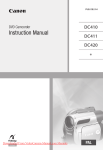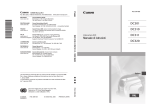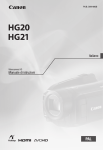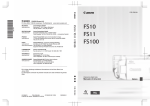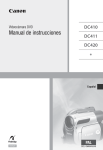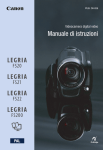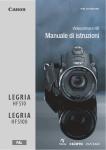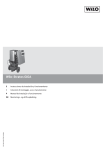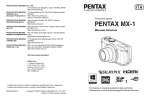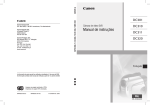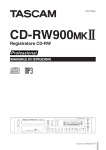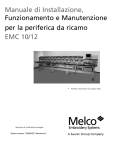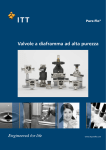Download Manuale di istruzioni
Transcript
PUB. DII-024 Videocamera DVD Manuale di istruzioni DC410 DC411 DC420 DC420 PAL Avvertimenti importanti Introduzione ATTENZIONE: PER MINIMIZZARE IL RISCHIO DI SCOSSE ELETTRICHE, NON SMONTARE IL PANNELLO SUPERIORE (O QUELLO POSTERIORE). ALL’INTERNO NON VI SONO PARTI LA CUI MANUTENZIONE POSSA ESSERE EFFETTUATA DALL’UTENTE. PER QUALSIASI NECESSITÀ RIVOLGERSI A PERSONALE QUALIFICATO E AUTORIZZATO. ATTENZIONE: PER MINIMIZZARE IL PERICOLO DI INCENDI O DI SCOSSE ELETTRICHE NON ESPORRE QUESTO APPARECCHIO ALLA PIOGGIA O ALL’UMIDITÀ. AVVERTENZA: PER MINIMIZZARE IL RISCHIO DI SCOSSE ELETTRICHE E PER RIDURRE LE INTERFERENZE SI SCONSIGLIA L’USO DI ACCESSORI DIVERSI DA QUELLI RACCOMANDATI. AVVERTENZA: SCOLLEGARE LA SPINA DEL CAVO DI ALIMENTAZIONE DALLA PRESA DI CORRENTE QUANDO NON SE NE FA USO. La spina si utilizza come dispositivo per lo scollegamento. La spina dovrà trovarsi sempre pronta all’uso in modo da potere effettuare lo scollegamento in caso di necessità. Non usate panni per avvolgere o coprire l’adattatore di alimentazione compatto mentre lo usate e non ponetelo in spazi ristretti. Senza lo spazio necessario, potrebbe accumularsi del calore, la plastica si potrebbe deformare e potrebbero verificarsi scosse elettriche o incendi. La piastrina di identificazione del CA-570 si trova sul fondo. L’utilizzo di qualsiasi adattatore di alimentazione che non sia l’adattatore compatto CA-570 potrebbe causare un danneggiamento della videocamera. APPARECCHIO LASER DI CLASSE 1 Solo per l'Unione Europea e lo Spazio Economico Europeo. Questi simboli indicano che il prodotto non può essere smaltito con i rifiuti domestici, ai sensi della Direttiva RAEE (2002/96/CE), della Direttiva sulle Batterie (2006/66/CE) e/o delle leggi nazionali che attuano tali Direttive. Il prodotto deve essere conferito a punto di raccolta designato, ad esempio il rivenditore in caso di acquisto di un nuovo prodotto simile oppure un centro di raccolta autorizzato per il riciclaggio di rifiuti di apparecchiature elettriche ed elettroniche (RAEE) nonché di batterie e accumulatori. Un trattamento improprio di questo tipo di rifiuti può avere conseguenze negative sull'ambiente e sulla salute umana a causa delle sostanze potenzialmente nocive solitamente contenute in tali rifiuti. La collaborazione dell'utente per il corretto smaltimento di questo prodotto contribuirà a un utilizzo efficace delle risorse naturali ed eviterà di incorrere in sanzioni amministrative ai sensi dell'art. 50 e successivi del Decreto Legislativo n. 22/97. Per ulteriori informazioni sul riciclaggio di questo prodotto, contattare le autorità locali, l'ente responsabile della raccolta dei rifiuti, un rivenditore autorizzato o il servizio di raccolta dei rifiuti domestici, oppure visitare il sito www.canon-europe.com/environment. (Spazio Economico Europeo: Norvegia, Islanda e Liechtenstein) 2 Come selezionare un disco DVD Esistono molti tipi di dischi DVD ma questo modello di videocamera è compatibile esclusivamente con i seguenti tre tipi di mini-DVD da 8 cm: DVD-R, DVD-R DL e DVD-RW. Leggetene le caratteristiche e scegliete il disco più adatto alle vostre esigenze. DVD-R Migliori per compatibilità I DVD-R possono essere registrati una volta sola; non è possibile modificare o eliminare le registrazioni. Questi dischi, però, sono più economici rispetto agli altri e si possono riprodurre con la maggior parte dei lettori DVD. DVD-R DL Migliori per durata di registrazione I dischi a doppio strato (Dual Layered) consentono di scrivere fino all’80% di dati in più (circa 2,6 GB) su un singolo lato di registrazione. Tuttavia, non consentono di modificare o eliminare le registrazioni. I dischi a doppio strato sono dotati di due strati di Strato 2 Scena 2 registrazione. La videocamera registra prima sullo strato 1 per poi continuare sullo strato 2. Durante la Strato 1 Scena 1 riproduzione di una registrazione effettuata su entrambi Superficie di registrazione gli strati si potrebbe osservare una breve interruzione (circa un secondo) in corrispondenza del punto di passaggio della videocamera al secondo strato. Il passaggio allo strato 2 comporta la suddivisione della registrazione in due scene separate. DVD-RW Migliori per possibilità di riutilizzo Le registrazioni effettuate su un disco DVD-RW possono essere modificate o eliminate. Inoltre, il disco può essere inizializzato. L'inizializzazione di un disco DVD-RW elimina tutte le registrazioni presenti e riporta lo spazio libero del supporto al valore iniziale così che il disco possa essere utilizzato nuovamente. Specifiche disco per DVD-RW I dischi DVD-RW possono essere registrati utilizzando una delle due specifiche disco: modalità VIDEO o modalità VR. Quando si inserisce un nuovo disco DVD-RW, la videocamera visualizza automaticamente la schermata di inizializzazione in cui è possibile selezionare le specifiche disco per il disco inserito. Modalità VIDEO: una volta finalizzati, i dischi registrati nella modalità VIDEO saranno riproducibili con i più comuni lettori DVD, offrendo la migliore compatibilità. Tuttavia, le registrazioni non potranno essere modificate (eliminazione, riordinamento ecc). Modalità VR: le registrazioni eseguite potranno essere modificate con facilità. Tuttavia, i dischi registrati nella modalità VR potranno essere riprodotti solo con lettori DVD compatibili con dischi DVD-RW in modalità VR. Nota: i dischi DVD-R e DVD-R DL possono essere registrati solo in modalità VIDEO. 3 Divertirsi con i DVD Dopo avere selezionato il tipo di disco più adatto alle vostre esigenze, completate il resto della preparazione ( 17) e la videocamera sarà pronta per registrare. Divertitevi girando dei video ( 29) Registrate i vostri filmati in tutta tranquillità con la modalità divertitevi provando le funzioni più avanzate ( 37). Finalizzate il disco ( o 49) Non dimenticate di finalizzare il disco con la videocamera per poterlo riprodurre con un lettore DVD o un dispositivo esterno. FINALIZZA Riproducete con un lettore DVD il disco finalizzato ( 50) Potete anche collegare la videocamera alla TV e utilizzarla per riprodurre il disco ( 68). Riproduzione su apparecchi esterni Assicuratevi di finalizzare i dischi ( 49) prima di riprodurli con apparecchi DVD esterni. La compatibilità con apparecchi esterni dipende anche dal tipo di disco. Consultate il manuale di istruzioni dell’apparecchio esterno e assicuratevi che sia compatibile prima di inserire il disco. Per la massima compatibilità con apparecchi DVD esterni consigliamo di utilizzare la modalità VIDEO. 4 Le caratteristiche disponibili dipendono dal disco DVD utilizzato Tipo disco DVD-R Specifiche disco DVD-R DL VIDEO VIDEO Modifica delle scene con la videocamera (eliminazione, suddivisione ecc.) ( 46) – – Eliminazione di una scena durante la rassegna dopo la registrazione ( 34) – – Inizializzazione del disco per una nuova registrazione ( 48) – – Aggiunta di registrazioni a un disco già finalizzato ( 51) – – Registrazione di più video su un singolo lato di registrazione ( 31) – Assegnazione di un titolo al disco ( DVD-RW VR 1 – 49) Finalizzazione del disco per riprodurlo su un apparecchio DVD esterno ( 49)2 3 – – 1 2 Possono essere suddivise solo le scene nella lista di riproduzione (playlist). Per finalizzare un disco DVD-R DL è necessario che la videocamera elabori entrambi gli strati. Per questo, e in base alla disponibilità di spazio libero sul disco, l'operazione potrebbe richiedere tempo. 3 Dovete prima di tutto definalizzare il disco. Dischi approvati Le prestazioni della videocamera sono state testate e il corretto funzionamento è stato verificato con i seguenti tipi di dischi (in data novembre 2008*). A strato unico: dischi della serie Hitachi-Maxell HG; a doppio strato: dischi Canon DVD-R DL54 e Verbatim DVD-R DL. Per ulteriori dettagli, rivolgersi direttamente al centro di assistenza clienti della casa produttrice del disco. Si noti che tentare di registrare o riprodurre con questa videocamera dischi DVD registrati, inizializzati o finalizzati con dispositivi differenti da questa videocamera può danneggiare la videocamera stessa o comportare la perdita permanente delle registrazioni. * Per le informazioni più recenti, visitare il sito web locale della Canon o rivolgersi al più vicino ufficio commerciale Canon. L'utilizzo di dischi DVD-R DL non testati da Canon potrebbe comportare problemi di registrazione/riproduzione o l’impossibilità di rimuovere il disco. 5 Indice Introduzione ____________________________________ 3 4 10 Come selezionare un disco DVD Divertirsi con i DVD Informazioni su questo manuale 11 Conoscere la videocamera 11 12 14 Accessori forniti in dotazione Guida alle parti componenti Indicazioni sullo schermo Preparazione ___________________________________ 17 Operazioni iniziali 17 19 Ricarica del pacco batteria Preparazione degli accessori 19 Utilizzo della videocamera 19 20 20 Selettore di accensione Joystick e guida del joystick Utilizzo dei menu 22 22 23 24 24 24 25 28 Impostazioni iniziali Impostazione della data e dell’ora Modifica della lingua Modifica del fuso orario Per cominciare a registrare Apertura del copriobiettivo e regolazione dello schermo LCD Inserimento e rimozione di un disco Inserimento e rimozione della scheda di memoria Video _________________________________________ 29 29 31 31 32 33 34 6 • Indice Registrazione semplice Videoripresa Selezione della qualità video (modalità di registrazione) Modifica del formato delle registrazioni (schermo ampio / 4:3) Ingrandimento: zoom ottico, avanzato e digitale Funzione Quick Start (avvio rapido) Rassegna e cancellazione dell'ultima scena registrata 35 Riproduzione semplice 35 36 Riproduzione di video Cancellazione delle scene 37 37 39 40 40 41 41 42 43 44 45 46 46 46 47 47 48 48 49 49 49 50 51 Funzioni aggiuntive : Programmi di registrazione per scene speciali Registrazione flessibile: Modifica della velocità dell’otturatore Lampada video LCD Autoscatto Regolazione manuale dell'esposizione Regolazione messa a fuoco manuale Bilanciamento del bianco Effetti immagine Effetti digitali Visualizzazioni su schermo e codice dati Utilizzo di un microfono esterno Modifica della lista di riproduzione e operazioni con il disco Creazione di una lista di riproduzione (playlist) Eliminazione di scene dalla lista di riproduzione Suddivisione delle scene nella lista di riproduzione Modifica dell’ordine delle scene nella lista di riproduzione Inizializzazione del disco Riproduzione di un disco su un apparecchio esterno Modifica del titolo del disco Finalizzazione del disco Riproduzione di un disco su apparecchi esterni Definalizzazione del disco - registrazioni aggiuntive sui dischi già finalizzati Foto __________________________________________ 53 53 54 55 55 55 56 57 57 Registrazione semplice Scatto di fotografie Selezione delle dimensioni e della qualità delle foto Cancellazione di un’immagine subito dopo la registrazione Riproduzione semplice Rassegna di foto Ingrandimento di foto durante la riproduzione Presentazione Eliminazione delle foto Indice • 7 58 58 58 59 59 60 60 60 61 64 Funzioni aggiuntive Modalità di comando: scatto continuo ed esposizione a forcella Visualizzazione dell’istogramma Protezione di foto Inizializzazione della scheda di memoria Stampare fotografie Stampa di foto dalla scheda di memoria Stampa diretta Selezione delle impostazioni di stampa Ordini di stampa Connessioni esterne ______________________________ 66 67 68 68 Terminali sulla videocamera Diagrammi di connessione Riproduzione su schermi TV Copia di registrazioni su un videoregistratore esterno Informazioni aggiuntive ___________________________ 69 69 71 71 72 73 73 74 75 76 76 80 84 84 88 8 • Indice Appendice: Elenchi opzioni di menu Menu FUNC. Menu di impostazione Impostazione della videocamera (zoom avanzato, stabilizzatore d’immagine ecc.) Operazioni del disco (inizializzazione, finalizzazione ecc.) Operazioni con le immagini fisse (inizializzazione della scheda ecc.) Impostazione dello schermo (luminosità LCD, lingua ecc.) Impostazione del sistema (volume, segnale acustico ecc.) Impostazione della data/ora Problemi? Risoluzione dei problemi Elenco dei messaggi Cose da fare e da non fare Precauzioni per l’utilizzo Impiego della videocamera all'estero 89 89 90 94 97 Informazioni generali Schema del sistema Accessori opzionali Specifiche tecniche Glossario Indice • 9 Informazioni su questo manuale Innanzitutto grazie per avere acquistato la Canon DC420/DC411/DC410. Prima di utilizzare la videocamera, vi preghiamo di leggere questo manuale con attenzione e di conservarlo per farvi riferimento in futuro. In caso di eventuale malfunzionamento della videocamera consultate Risoluzione dei problemi ( 76). Simboli usati in questo manuale • • • • • • • • IMPORTANTE: precauzioni relative al funzionamento della videocamera. NOTE: argomenti aggiuntivi a complemento delle procedure operative di base. PUNTI DA CONTROLLARE: restrizioni applicabili se la funzione descritta non è disponibile in tutte le modalità operative (la modalità operativa su cui deve essere impostata la videocamera, il tipo di disco richiesto ecc.). : numero della pagina di riferimento. : testo applicabile solo ai modelli mostrati nell’icona. In questo manuale vengono utilizzati i seguenti termini: “Schermo” si riferisce allo schermo LCD e allo schermo del mirino. “Scena” si riferisce a un’unità di filmato che inizia nel momento in cui si preme Avvio/Arresto per avviare la registrazione e termina quando si preme di nuovo il pulsante per interromperla. I termini “foto” e “immagine fissa” vengono utilizzati indifferentemente con lo stesso significato. Le fotografie comprese in questo manuale sono immagini simulate riprese con una fotocamera fissa. Se non diversamente specificato, le istantanee delle schermate e le illustrazioni nel manuale si riferiscono al modello . Funzioni aggiuntive La modalità operativa della videocamera è determinata dal selettore e dalla posizione del selettore / . In questo manuale, indica che una funzione è disponibile, mentre indica che non lo è. Quando non vengono mostrate icone di modalità operative, la funzione è disponibile in tutte le modalità operative. Le parentesi [ ] e le lettere maiuscole sono utilizzate per fare riferimento alle opzioni di menu visualizzate sullo schermo. Nelle liste di opzioni dei menu e nelle tavole, i valori preimpostati sono visualizzati in grassetto. Ad esempio [ACCESO], [SPENTO]. Funzioni aggiuntive : Programmi di registrazione per scene speciali Selezionare un programma di registrazione per scene speciali permette, ad esempio, di registrare in ambienti con luce naturale intensa o di catturare le sfumature di un tramonto o di fuochi d'artificio. Per dettagli sulle opzioni disponibili consultate le indicazioni aggiuntive a pagina 38. ( 20) PUNTI DA CONTROLLARE Selettore delle modalità: FUNC. I nomi dei pulsanti e dei selettori diversi dal joystick sono riportati all’interno di un riquadro “indicativo”. Ad esempio FUNC. . In questo manuale, la freccia è usata come abbreviazione delle selezioni di menu. Per istruzioni più dettagliate, consultate Utilizzo dei menu ( 20). 10 • Introduzione [ PROGRAMMA AE] [ RITRATTO] Premete per visualizzare i programmi di registrazione per scene speciali (SCN) Programma di registrazione desiderato FUNC. Conoscere la videocamera Accessori forniti in dotazione Adattatore di alimentazione compatto CA-570 (cavo di alimentazione incluso) Pacco batteria NB-2LH Cavo USB IFC-300PCU (solo ) Cavo video stereo STV-250N Spinotti giallo • rosso • bianco Manuale di istruzioni su CD-ROM Introduzione • 11 Guida alle parti componenti Vista da sinistra Vista da destra Pulsante RESET ( 78) Altoparlante Indicatore CARD (accesso alla scheda) ( 53) Selettore copriobiettivo ( 29, 53) ( aperto, chiuso) Terminale MIC* ( 46) Terminale AV ( 66) Terminale USB** ( 66) Indicatore DISC (accesso al disco) ( 29) Selettore delle modalità ( 30) Registrazione facile Programmi di registrazione Coperchio del vano del disco ( 25) Selettore ( 19) Pulsante di blocco Attacco della cinghia ( 93) Cinghia dell’impugnatura ( 19) Microfono stereofonico * Solo ** Solo Vista frontale 12 • Introduzione . . Vista posteriore Vista superiore Joystick ( 20) Pulsante FUNC. ( 21, 69) Pulsante DISP. ( 45) Leva di messa a fuoco del mirino ( 30) Mirino ( 30) Pulsante VIEWFINDER (mirino) ( 30) Selettore DISC COVER (apertura coperchio del disco) ( 25) Indicatore PLAY (verde) ( 20) Indicatore CAMERA (verde) ( 20)/ Indicatore CHARGE (rosso) ( 17) Pulsante di avvio/arresto ( 29) Schermo LCD ( 24) Unità di attacco batteria ( 17)/ Numero di serie Terminale DC IN ( 17) Leva dello zoom ( 32) Selettore / (filmati/immagini fisse) ( 20) Alloggiamento della scheda di memoria (aprire il coperchio) ( 28) Alloggiamento della scheda di memoria Selettore BATT. (rimozione batteria) ( 17) Attacco per treppiede ( 84) Vista inferiore Introduzione • 13 Indicazioni sullo schermo Registrazione di filmati Modalità operativa ( 20)/ Specifiche disco ( 3) Programma di registrazione ( 37, 39) Bilanciamento del bianco ( 42) Effetti immagine ( 43) Lampada video LCD ( 40) Effetti digitali ( 44) Modalità di registrazione ( 31) Tipo di disco DVD-R, DVD-R DL, DVD-RW ( 3) Riproduzione dei filmati (durante la riproduzione) 14 • Introduzione Messa a fuoco manuale ( 41) Stabilizzatore d'immagine ( 71) Utilizzo del disco Codice temporale/Durata di riproduzione (ore : minuti : secondi) Durata residua di registrazione sul disco Carica residua della batteria ( 16) Filtro antivento disattivato ( 72) Avvertimento di registrazione Marcatore di livello ( 73) Contrassegno di disco finalizzato ( 49) Numero della scena Guida del joystick ( 20) Codice dati ( 45) Volume dell’altoparlante ( 35) Registrazione di immagini fisse Visualizzazione delle immagini fisse Zoom ( 32), Esposizione ( 41) Programma di registrazione ( 37, 39) Bilanciamento del bianco ( 42) Effetti immagine ( 43) Lampada video LCD ( 40) Effetti digitali ( 44) Modalità comando ( 58) Qualità/dimensioni immagini fisse ( 54) Messa a fuoco manuale ( 41) Numero di immagini fisse ancora registrabili nella scheda di memoria Autoscatto ( 40) Riquadro AF ( 72) Guida del joystick ( 20) Messa a fuoco/esposizione automatiche e bloccate ( 53) Allarme vibrazione videocamera ( 71) Numero dell'immagine ( 16, 75) Immagine attuale/Numero totale di immagini Istogramma ( 58) Data e ora della registrazione Contrassegno di immagine protetta ( 59) Esposizione manuale ( 41) Dimensioni dell'immagine ( 54) Dimensioni file Valore di apertura Velocità dell'otturatore ( 39) Introduzione • 15 Utilizzo del disco Registrazione, Pausa di registrazione, Riproduzione, Pausa di riproduzione, , Riproduzione rapida, , Riproduzione rapida all'indietro, Riproduzione al rallentatore, Riproduzione rallentata all'indietro Durata residua di registrazione Quando lo spazio disponibile sul disco si esaurisce, sullo schermo appare “ FIN” e la registrazione si interrompe. Carica residua stimata della batteria 100% 75% 50% 25% Numero di immagini fisse ancora registrabili nella scheda visualizzato in rosso: scheda non inserita di colore verde: 6 o più immagini di colore giallo: da 1 a 5 immagini di colore rosso: impossibile registrare altre immagini • Durante la visualizzazione delle immagini fisse l’indicazione appare sempre di colore verde. • In funzione delle condizioni di registrazione, il numero visualizzato di immagini fisse ancora registrabili potrebbe non diminuire dopo avere eseguito una registrazione, oppure potrebbe diminuire di 2 immagini fisse alla volta. 0% Visualizzazione di accesso alla scheda • Quando è visualizzato in rosso, il pacco batteria è esaurito. Sostituire il pacco batteria con uno completamente caricato. • Dipendentemente dalle condizioni di utilizzo della videocamera e del pacco batteria, la carica effettiva di quest’ultimo potrebbe non apparire con precisione. Avvertimento di registrazione All’avvio della registrazione la videocamera conta da 1 a 10 secondi. Questa funzione è utile per evitare la registrazione di scene eccessivamente brevi. 16 • Introduzione Mentre la videocamera registra sulla scheda di memoria, a fianco del numero di immagini ancora registrabili appare . Numero dell'immagine Il numero dell'immagine indica il nome e la collocazione del file sulla scheda di memoria. Per esempio, il nome del file dell'immagine 1010107 sarà “IMG_0107.JPG”, contenuto nella cartella “DCIM\101CANON”. Preparazione Per aiutarvi a conoscere meglio la videocamera, in questo capitolo verranno descritte operazioni essenziali quali la navigazione dei menu e le impostazioni iniziali. Operazioni iniziali Operazioni iniziali 3 Collegate l’adattatore di alimentazione compatto al terminale DC IN della videocamera. Ricarica del pacco batteria La videocamera può essere alimentata con un pacco batteria o direttamente utilizzando l'adattatore di alimentazione compatto. Caricate il pacco batteria prima di utilizzarlo. Per i tempi approssimati di ricarica e quelli di registrazione/riproduzione con un pacco batteria carico, consultate le tabelle a pagina 90-92. Terminale DC IN Indicatore CHARGE (rosso) 4 Inserite il pacco batteria sulla videocamera. Premete leggermente il pacco batteria e fatelo scorrere fino a quando non sentirete uno scatto. 5 La carica si avvierà quando il selettore viene impostato su (CHARGE). L’indicatore rosso CHARGE (carica) inizia a lampeggiare. L’indicatore si spegnerà quando la carica sarà completata. 1 Collegate il cavo di alimentazione all'adattatore di alimentazione compatto. 2 Collegate il cavo di alimentazione alla presa di corrente di rete. Preparazione • 17 PER RIMUOVERE IL PACCO BATTERIA Selettore BATT. RELEASE 1 Fate scorrere BATT. in direzione della freccia e tenetelo premuto. 2 Fate scorrere il pacco batteria verso il basso ed estraetelo IMPORTANTE • Prima di collegare o scollegare l’adattatore di alimentazione compatto, ricordatevi di spegnere la videocamera. Dopo che il selettore è stato impostato su , i dati sull’allocazione dei file importanti vengono aggiornati sul disco. Attendete finché l’indicatore CAMERA verde non si spegne. • Si consiglia di caricare il pacco batteria a temperature comprese tra 10°C e 30°C. Oltre l'intervallo termico compreso tra 0°C e 40°C, la carica non verrà avviata. • Al terminale DC IN della videocamera o all'adattatore di alimentazione compatto non collegate apparecchi elettrici che non siano espressamente indicati per l'utilizzo con la videocamera stessa. • Per prevenire il danneggiamento dell’apparecchio e l'eccessivo surriscaldamento non collegate l’adattatore di alimentazione compatto fornito in dotazione a convertitori di tensione del tipo utilizzabile all’estero, a sorgenti elettriche di aerei o navi, a invertitori DC-AC ecc. 18 • Preparazione NOTE • Il pacco batteria si caricherà solo se la videocamera è spenta. • Se la durata residua della batteria è limitata, potete alimentare la videocamera con l’adattatore di alimentazione compatto così da non consumare il pacco batteria. • L’indicatore CHARGE (carica) serve anche per determinare approssimativamente lo stato di carica. Due lampeggiamenti veloci ad intervalli di 1 secondo: il pacco batteria è caricato almeno al 50%. Se l'indicatore lampeggia velocemente ma non esattemente in questo modo, consultate Risoluzione di problemi ( 76). Un lampeggiamento ad intervalli di 1 secondo: pacco batteria carico meno del 50%. • I pacchi batteria caricati si scaricano in modo naturale. Per un funzionamento ottimale caricateli il giorno stesso o il giorno prima dell’utilizzo. • Vi consigliamo di predisporre di pacchi batteria di durata complessiva doppia o tripla rispetto alla durata prevista. Utilizzo della videocamera Preparazione degli accessori Utilizzo della videocamera Selettore di accensione Pulsante di blocco Chiusura della cinghia dell’impugnatura. Regolatela in modo che sia possibile raggiungere la leva dello zoom con il dito indice e il pulsante Avvio/Arresto con il pollice. INSERIMENTO DELLA TRACOLLA Oltre che per accendere e spegnere la videocamera, il selettore serve anche per scegliere la modalità operativa della videocamera. Per accendere la videocamera: mantenete il pulsante di blocco premuto e portate il selettore su ON. Per modificare la modalità operativa: dalla posizione ON, fate scorrere il selettore momentaneamente verso MODE e rilasciatelo. Questa operazione consente di passare dalla modalità di registrazione (indicatore CAMERA acceso) a quella di riproduzione (indicatore PLAY acceso) e viceversa. Inserite le estremità della tracolla nel sostegno sulla cinghia dell’impugnatura e regolate la lunghezza. Preparazione • 19 Joystick e guida del joystick Utilizzo dei menu Potete utilizzare il joystick per eseguire le operazioni con i menu della videocamera. Molte delle funzioni della videocamera sono regolabili dai menu che si aprono premendo il pulsante FUNC. ( FUNC. ). Per maggiori dettagli sulle opzioni e le impostazioni dei menu disponibili, consultate l’appendice Elenchi opzioni di menu ( 69). Spingere il joystick verso l'alto, il basso, sinistra o destra ( , ) per selezionare un'opzione o per modificare le impostazioni. Premere il joystick ( ) per salvare le impostazioni o confermare un'azione. Sulle schermate di menu, questa operazione è indicata dall'icona . Premete per visualizzare/ nascondere la guida del joystick. Le funzioni che appaiono sulla guida del joystick variano a seconda della modalità operativa. Modalità operativa Indicatore della modalità operativa Selettore / (filmati) (immagini fisse) (filmati) (immagini fisse) 20 • Preparazione Icona visualizzata Operazione Registrazione dei filmati su un disco 29 Registrazione di immagini fisse su una scheda di memoria 53 Riproduzione dei filmati da un disco 35 Visualizzazione di immagini fisse da una scheda di memoria 55 Selezione di un'opzione dal menu FUNC. Ecco un esempio di selezione di un'opzione dal menu FUNC. in una modalità di registrazione. 1 Premete FUNC. . 2 Dalla colonna a sinistra selezionate ( ) l'icona della funzione che desiderate modificare. Le opzioni di menu non disponibili appariranno ombreggiate. 3 Selezionate ( ) l'impostazione desiderata tra quelle disponibili nella barra inferiore. • L'opzione selezionata viene evidenziata in celeste. • Con alcune impostazioni sono necessarie ulteriori selezioni e/o premete . Seguire le guide al funzionamento aggiuntive che appariranno su schermo (come l'icona , le piccole frecce ecc.). 4 Premete FUNC. per salvare le impostazioni e chiudere il menu. Premendo FUNC. potete chiudere il menu in qualsiasi momento. Selezione di un'opzione dai menu di impostazione 1 Premete FUNC. . Nello schermo indice (modalità VIDEO) e nello schermo indice delle immagini fisse, si apriranno i menu di impostazione. Proseguite con la fase 3. 2 Selezionate ( )[ MENU] e premete per accedere ai menu di impostazione. • La schermata dei menu di impostazione si può anche aprire direttamente tenendo premuto FUNC. per più di 1 secondo. • Nello schermo indice (dischi DVDRW in modalità VR), premete il joystick ( ) per selezionare [ MENU]. 3 Selezionate ( ) il menu desiderato dalla colonna a sinistra e quindi premete . • Il titolo del menu selezionato appare nella parte alta dello schermo seguito dall'elenco delle impostazioni. • Premete il joystick ( ) per tornare alla schermata di selezione del menu. Preparazione • 21 4 Selezionate ( ) l’impostazione desiderata e premete . La barra di selezione arancione indica l'impostazione del menu attualmente selezionata. Le opzioni non disponibili appaiono di colore nero. Impostazioni iniziali Impostazioni iniziali Impostazione della data e dell’ora 5 Selezionate ( ) l’opzione desiderata e premete per salvare l’impostazione. 6 Premete FUNC. . Premendo FUNC. potete chiudere il menu in qualsiasi momento. Per poter utilizzare la videocamera è necessario impostare prima la data e l'ora. Quando l'orologio della videocamera non è impostato, la schermata [DATE/TIME] (schermata per l'impostazione di data e ora) apparirà automaticamente con l’accensione della videocamera. Quando la schermata [DATE/TIME] appare, l’anno verrà visualizzato in arancione e indicato con una freccia verso l’alto e una verso il basso. 1 Impostate ( ) l'anno e passate ( ) al mese. 2 Con la stessa procedura impostate gli altri campi (mese, giorno, ora e minuti). 3 Selezionate ( ) [OK] e premete per fare partire l’orologio e chiudere la schermata delle impostazioni. 22 • Preparazione IMPORTANTE • Non utilizzando la videocamera per circa 3 mesi, la batteria al litio ricaricabile incorporata può scaricarsi completamente, determinando di conseguenza la perdita della regolazione della data e dell’ora. In tal caso, ricaricate la batteria incorporata ( 87) e impostate nuovamente data, ora e fuso orario. • La data appare nel formato anno-mesegiorno solo nella schermata di impostazione iniziale. Nelle indicazioni su schermo successive la data e l’ora appariranno come giorno-mese-anno (ad esempio, [1.GEN.2009 12:00 AM]). È anche possibile modificare il formato della data ( 75). • Data e ora possono essere cambiate anche successivamente (non durante l'impostazione iniziale). Aprite la schermata [DATA/ORA] dai menu di impostazione: FUNC. [ MENU] [ IMPOST.DATA/ORA] [DATA/ORA] Modifica della lingua Opzioni [ ] Valore predefinito [MELAYU] [DEUTSCH] [ ] ] [NEDERLANDS] [ [POLSKI] [ [ENGLISH] [PORTUGUÊS] [ [ESPAÑOL] [ [FRANÇAIS] [TÜRKÇE] [ITALIANO] [ [MAGYAR] [ [ ] ] ] ] [ [ ] [ ] ] ] ] FUNC. [ MENU] [ IMPOST.SCHERMO]* [LINGUA ]* Lingua desiderata FUNC. * Quando si imposta la videocamera per la prima volta o dopo un ripristino, tutte le visualizzazioni su schermo saranno in inglese (lingua preimpostata). Selezionate DISPLAY SETUP] [ [LANGUAGE ], quindi la lingua desiderata. NOTE • In caso abbiate cambiato la lingua erroneamente, modificate l’impostazione seguendo il simbolo che appare a fianco dell’opzione del menu. • La visualizzazione che appare in alcune schermate di menu si riferisce al nome del pulsante sulla videocamera e non cambia a seconda della lingua scelta. Preparazione • 23 Per cominciare a registrare Modifica del fuso orario Oltre alla data e all’ora locali, la videocamera può memorizzare un secondo orologio (da usare, ad esempio, per l’ora locale di una meta di viaggio). Il fuso orario predefinito è quello di Parigi. Per cominciare a registrare Apertura del copriobiettivo e regolazione dello schermo LCD Prima di cominciare a registrare, aprite il copriobiettivo. PER IMPOSTARE IL FUSO ORARIO DI CASA FUNC. [ MENU] [ IMPOST.DATA/ORA] [FUSO/ORA LEG] Fuso orario locale* FUNC. IN VIAGGIO Spostate il selettore del copriobiettivo verso il basso ( aprire il copriobiettivo. ) per FUNC. [ MENU] [ IMPOST.DATA/ORA] [FUSO/ORA LEG] Data e ora locali della località di destinazione* Roteazione del pannello LCD Aprite il pannello LCD ruotandolo di 90 gradi. Il pannello può essere ruotato di 90 gradi verso il basso. FUNC. * Per regolare sull'ora legale selezionate il nome dell'area contrassegnato con . 180° 90° 24 • Preparazione • Il pannello può essere ruotato di 180 gradi verso l’obiettivo (consentendo al soggetto di osservare lo schermo LCD mentre l’operatore utilizza il 30)). Ruotare di 180 gradi il mirino ( pannello LCD può essere utile nei seguenti casi: Retroilluminazione LCD Potete impostare la luminosità dello schermo LCD su normale o luminoso. - Per permettere al soggetto di vedere lo schermo LCD mentre chi riprende utilizzando il mirino. - Per includere l’operatore nell’immagine utilizzando l’autoscatto. 180° Tenete premuto DISP. per oltre 2 secondi. Ripetete questa azione per selezionare le impostazioni normale e luminoso. NOTE Il soggetto è in grado di vedere lo schermo LCD NOTE Sullo schermo LCD e sul mirino: gli schermi sono prodotti con tecniche di costruzione di altissima precisione e constano di oltre il 99,99% di pixel operanti a specifica. Meno dello 0,01% dei pixel può saltuariamente fallire, ovvero apparire sottoforma di punti neri, rossi, blu o verdi. Ciò non ha tuttavia effetto sull’immagine registrata e non costituisce un malfunzionamento dell’apparecchio. • Questa impostazione non influisce sulla luminosità delle registrazioni. • Utilizzando l'impostazione luminoso si riduce la durata effettiva d'uso del pacco batteria. Inserimento e rimozione di un disco Utilizzate esclusivamente dischi mini DVD da 8 cm recanti il logo DVD-R (DVD-R DL compresi) o il logo DVD-RW . Consultate anche Dischi approvati ( 5). Prima di inserire il disco, assicuratevi che la superficie di registrazione sia pulita. Se necessario, per rimuovere dalla superficie del disco, eventuali impronte digitali, sporcizia o macchie utilizzate il panno morbido normalmente utilizzato per la pulizia dell’obiettivo. Preparazione • 25 Inserimento del disco ( 20) • Fate attenzione a non toccare né la superficie di registrazione del disco né la lente di lettura/scrittura. 5 Richiudete il coperchio del disco. Lente di lettura/scrittura 1 Spostate il selettore / su (filmati). Non tentate di chiudere il coperchio a forza qualora il disco non sia inserito e bloccato correttamente nell'apposito alloggiamento in sede. 2 Spostate il selettore su ON per impostare la videocamera sulla modalità . 3 Fate scorrere DISC COVER completamente verso OPEN e aprite delicatamente il coperchio del disco finché non si arresta. Ritraete sotto la videocamera la cinghia dell’impugnatura, in modo che non vada ad interferire con l’apertura del coperchio del disco. 4 Inserite il disco e quindi premetelo al centro con decisione sino ad avvertirne lo scatto in posizione. • Inserite il disco con il lato di registrazione rivolto verso il basso (dischi a lato unico – etichetta rivolta verso l'esterno). 26 • Preparazione NOTE La fase di riconoscimento del disco può richiedere alcuni istanti. Durante la lettura del disco l’indicazione si muove. Prima di avviare la registrazione, attendete che la videocamera abbia completato la fase di riconoscimento del disco ( smette di girare e diventa verde). USO DI DISCHI DVD-R/DVD-R DL È possibile iniziare a registrare i filmati non appena appare l’indicazione di pausa di registrazione . USO DI DISCHI DVD-RW Prima di potere avviare la registrazione è necessario inizializzare i dischi nuovi. La schermata di inizializzazione compare quando un nuovo disco DVDRW viene inserito per la prima volta e se il selettore / è impostato su (filmati). Se il disco è già inizializzato, è possibile dare inizio alla registrazione di filmati non appena compare l’indicatore di pausa registrazione . Diversamente, eseguite le seguenti operazioni per inizializzare il disco. Selezionate ( ) le specifiche disco desiderate e premete . Per un confronto tra le specifiche VIDEO e VR, fare riferimento a Come selezionare un disco DVD ( 3). Un messaggio di conferma comparirà sullo schermo. Selezionate ( ) [SI] e premete per avviare l'inizializzazione del disco; oppure, selezionate [NO] e premete per tornare indietro e selezionare differenti specifiche disco. • L’inizializzazione del disco richiede circa un minuto. Mentre l’inizializzazione è in corso evitate di muovere la videocamera. • È possibile iniziare a registrare i filmati non appena appare l’indicazione di pausa di registrazione . Rimozione del disco 1 Fate scorrere DISC COVER completamente verso OPEN e aprite delicatamente il coperchio del disco finché non si arresta. • Non sottoponete la videocamera a urti quando l'indicatore DISC (accesso al disco) è acceso o lampeggiante. • Ritraete sotto la videocamera la cinghia dell’impugnatura, in modo che non vada ad interferire con l’apertura del coperchio del disco. • Dopo avere spostato DISC COVER , il coperchio del disco può impiegare alcuni secondi ad aprirsi. 2 Afferrate i bordi del disco ed estraetelo delicatamente. Fate attenzione a non toccare né la superficie di registrazione del disco né la lente di lettura/scrittura. 3 Richiudete il coperchio del disco. IMPORTANTE Quando si fa scorrere DISC COVER al termine di una registrazione, e prima che il coperchio del disco si apra, sul disco vengono aggiornati importanti dati sull’allocazione dei file. Mentre l'indicatore DISC (accesso al disco) è acceso o lampeggiante, non sottoponete la videocamera ad urti, ad esempio appoggiandola con forza sul tavolo. Preparazione • 27 Inserimento e rimozione della scheda di memoria Con questa videocamera è possible impiegare schede di memoria SDHC (SD High Capacity) , schede di memoria SD o MultiMedia Card (MMC). Le schede di memoria devono essere inizializzate prima di poterle utilizzare con questa videocamera ( 59). PER RIMUOVERE LA SCHEDA DI MEMORIA Premete la scheda di memoria in modo da sbloccarla. Quando la scheda fuoriesce, estraetela completamente. IMPORTANTE Le schede di memoria hanno una parte anteriore e una posteriore che non sono intercambiabili. Inserendo la parte sbagliata della scheda di memoria si rischia di provocare un problema di funzionamento alla videocamera. Assicuratevi di inserire la scheda di memoria come descritto nella fase 3. NOTE La compatibilità con tutte le schede di memoria SD, SDHC o MMC non può essere garantita. 1 Spegnete la videocamera. 2 Rimuovete il coperchio dell'alloggiamento della scheda di memoria. 3 Inserite la scheda di memoria con l’etichetta rivolta verso l’alto direttamente nell’apposito alloggiamento fino ad avvertire uno scatto. 4 Chiudete il coperchio dell’alloggiamento. Non tentate di chiudere il coperchio a forza se la scheda di memoria non è correttamente inserita. 28 • Preparazione Video In questo capitolo trovate informazioni sulle funzioni relative alla ripresa di filmati e sulla registrazione, la riproduzione, le regolazioni manuali avanzate, le operazioni con lista di riproduzione e scene. 2 Spostate il selettore su ON per impostare la videocamera sulla modalità CAMERA. L’indicatore verde CAMERA si accende. Registrazione semplice Registrazione semplice Videoripresa 3 Spostate il selettore del copriobiettivo verso il basso ( per aprire il copriobiettivo. Prima di iniziare a registrare Effettuate innanzitutto una prova di registrazione per verificare che la videocamera funzioni correttamente. Le registrazioni eseguite su dischi DVD-R o DVD-R DL non possono essere cancellate e quindi si consiglia, per le registrazioni di prova, di utilizzare un disco DVD-RW. ( 20) ) 4 Per avviare la registrazione, premete Avvio/Arresto . • La registrazione inizia; premete nuovamente Avvio/Arresto per sospenderla. • L’indicatore DISC (accesso al disco) lampeggia durante la registrazione e rimane brevemente fisso dopo averla messa in pausa mentre la scena viene salvata sul disco. AL TERMINE DELLA REGISTRAZIONE 1 Assicurarsi che l'indicatore DISC (accesso al disco) sia spento. 2 Spegnete la videocamera. 3 Chiudete il coperchio dell'obiettivo e il pannello LCD. 4 Estraete il disco. 1 Spostate il selettore / su (filmati). Video • 29 Utilizzo del mirino Quando si registra in luoghi molto luminosi può essere difficile usare lo schermo LCD. Se necessario, modificate la luminosità dello schermo LCD ( 25) o utilizzate il mirino. Premete VIEWFINDER per attivare il mirino insieme al pannello LCD. Per utilizzare solo il mirino, chiudete il pannello LCD. Regolate il mirino con la leva di messa a fuoco. IMPORTANTE Quando l’indicatore DISC (accesso al disco) è acceso o lampeggiante, attenetevi alle seguenti precauzioni. In caso contrario, i dati potrebbero andare perduti in modo permanente. - Non sottoponete la videocamera a vibrazioni o forti urti. - Non aprite il coperchio del disco e non rimuovete il disco. - Non scollegate la sorgente di alimentazione né spegnete la videocamera. - Non modificate la modalità operativa. NOTE • La modalità di risparmio energetico: quando [RISP. ENER.] è impostato [ ACCESO] ( 74), la videocamera si spegnerà automaticamente per risparmiare energia se è alimentata con un pacco batteria e non viene utilizzata per 5 minuti. Per riattivare l'alimentazione, fate scorrere il selettore verso MODE e rilasciatelo oppure spegnete e poi riaccendete la videocamera. • Registrando in luoghi molto rumorosi (come durante fuochi artificiali o concerti), il suono può risultare distorto o potrebbe non essere registrato all’effettivo livello audio. Non si tratta di un malfunzionamento. • Le seguenti operazioni potrebbero richiedere più tempo con un disco in modalità VR rispetto ad un disco in modalità VIDEO. - Il tempo che intercorre tra l'accensione della videocamera e la possibilità di avviare la registrazione. - Il tempo fra lo spostamento dell'interruttore su e lo spegnimento della videocamera. Il selettore di modalità e i programmi di registrazione Impostate il selettore di modalità su quando volete solo puntare e avviare la ripresa mentre la videocamera regola da sola tutte le impostazioni. Impostate il selettore di modalità su per selezionare uno dei programmi di registrazione. I programmi di registrazione per scene speciali ( 37) consentono di selezionare comodamente le impostazioni ottimali adatte a condizioni di registrazione particolari; con i programmi di registrazione flessibile ( 39) potete impostare manualmente la velocità dell’otturatore e divertirvi sfruttando la possibilità di cambiare altre impostazioni. 30 • Video • Per codificare i video, la videocamera utilizza una velocità di bit variabile (VBR) e perciò la durata effettiva di registrazione varierà in base al tipo di scene riprese. Selezione della qualità video (modalità di registrazione) La videocamera offre 3 modalità di registrazione. Dalla scelta della modalità di registrazione dipende la durata della registrazione disponibile sul disco. Selezionate la modalità XP per una migliore qualità e la modalità LP per una maggiore durata di registrazione. La tabella seguente indica le durate di registrazione approssimative con un disco DVD nuovo (su un unico lato di registrazione). Valore predefinito Tipo disco Modalità di registrazione DVD-R, DVD-RW DVD-R DL 20 min. 36 min. 30 min. 54 min. 60 min. 108 min. ( 20) FUNC. STANDARD PLAY 6 Mbps] [ Modalità di registrazione desiderata FUNC. Modifica del formato delle registrazioni (schermo ampio / 4:3) Il formato predefinito per i filmati è 16:9 (schermo ampio). Per cambiarlo a 4:3 seguite la seguente procedura: ( 20) FUNC. [ MENU] [ IMPOST.VIDEOCAM] [AMPIO SCHER.] [ SPENTO] FUNC. NOTE • Riproduzione di una registrazione panoramica: i televisori compatibili con il sistema WSS passeranno automaticamente alla modalità panoramica (16:9). Altrimenti modificate manualmente il rapporto di formato della TV. • Per le riproduzioni su un apparecchio TV con un rapporto di formato normale (4:3) cambiate opportunamente l'impostazione [MONITOR TV] ( 75). NOTE • Nella modalità LP, le registrazioni sono maggiormente esposte alle conseguenze dovute a difetti del disco utilizzato o alle condizioni di registrazione e durante la riproduzione potrebbero presentare anomalie (imperfezioni video, bande, salto audio ecc). Per registrazioni importanti si consiglia di utilizzare la modalità XP o SP. Video • 31 Ingrandimento: zoom ottico, avanzato e digitale La videocamera dispone di tre tipi di zoom per la registrazione di filmati: zoom ottico, avanzato e digitale (nella modalità è disponibile solo quello ottico). Potete anche modificare la velocità dello zoom. Opzioni • La capacità dello zoom avanzato varia in base al formato della scena ( 31). • Lo zoom avanzato non potrà essere selezionato se [AMPIO SCHER.] è impostato su [ SPENTO]. [AMPIO SCHER.] impostato su [ (16:9) 41x** 20) Valore predefinito [OTTICO] (37x) La capacità dello zoom è limitata dal fattore di ingrandimento ottico dell'obiettivo. * L’angolo visivo sarà più ampio sia alla massima estensione del teleobiettivo che in grandangolo. ** L’angolo visivo sarà più ampio in grandangolo. [AMPIO SCHER.] impostato su [ (4:3) Oltre alla portata dello zoom ottico, la videocamera processa digitalmente l'immagine per ottenere un campo maggiore senza ridurre la qualità delle riprese. Quando si registrano filmati in formato 16:9, l’angolo visivo cambia. Consultate la tavola nella sezione NOTE. [DIGITALE] (2000x) Con questa opzione selezionata, la videocamera ricorrerà allo zoom digitale (area celeste sull'indicatore dello zoom) quando si supera la portata dello zoom ottico (area bianca sull'indicatore dello zoom). Con lo zoom digitale l'immagine viene elaborata digitalmente per cui la qualità si riduce in proporzione all'ingrandimento. [ MENU] [ IMPOST.VIDEOCAM] [TIPO ZOOM] Opzione desiderata FUNC. 32 • Video SPENTO] 46x Non disponibile [ADVANCED] (zoom avanzato) FUNC. ACCESO] 45x* Selezione della velocità dello zoom ( NOTE Uso dello zoom ( 20) W Riduzione (zoom out) Ingrandimento (zoom in) T Per zoomare in allontanamento, fate scorrere la leva dello zoom in direzione di W (grandangolo). Per zoomare in avvicinamento, spostatela verso T (teleobiettivo). Premete leggermente per zoomate lente e con più decisione per zoomate più veloci. Potete anche impostare [VELOC.ZOOM] ( 71) su una delle tre velocità costanti (3 è la più alta, 1 la più bassa). NOTE VIEWFINDER per entrare nella modalità di attesa. • Avvertirete un segnale acustico e l’indicatore CAMERA diventerà arancione, segnalando che la videocamera è in modalità di attesa. 2 Quando desiderate riavviare la • Tenetevi almeno a 1 m di distanza dal soggetto. In ripresa grandangolare, la distanza di messa a fuoco minima è di 1 cm. • Quando [VELOC.ZOOM] è impostata su [ VARIABILE], la velocità dello zoom sarà maggiore durante la modalità di pausa che non durante la registrazione effettiva. registrazione, aprite il pannello LCD. • L’indicatore CAMERA diventa verde e la videocamera è pronta per registrare. • Potete anche premere VIEWFINDER per riavviare la registrazione usando il mirino con il pannello LCD chiuso. IMPORTANTE Funzione Quick Start (avvio rapido) Chiudendo il pannello LCD quando è impostata una modalità di registrazione, la videocamera entrerà in modalità di attesa. Nella modalità di attesa la videocamera consuma circa la metà rispetto a quando si registra e ciò permette di risparmiare energia se si usa un pacco batteria. In più, aprendo il pannello LCD, la videocamera sarà pronta per registrare entro 1 secondo* circa, garantendovi anche la ripresa più improvvisa. * Il tempo effettivamente necessario varia in base alle condizioni di ripresa. ( 20) 1 Chiudete il pannello LCD quando la videocamera è accesa e l’indicatore CAMERA è verde. • Se state utilizzando il mirino e il pannello LCD è chiuso, premete Non scollegate la sorgente di alimentazione durante la modalità di attesa (mentre l’indicatore CAMERA è arancione). NOTE • In alcuni casi (ad esempio se l’indicatore di accesso DISC lampeggia o se è visualizzato un menu), pur chiudendo il pannello LCD, la videocamera potrebbe non entrare nella modalità di attesa. Controllate che l’indicatore CAMERA diventi arancione. • La videocamera si spegne se rimane 10 minuti in modalità di attesa, indipendentemente dall'impostazione [RISP. ENER.] ( 74). Per riattivare l'alimentazione se la videocamera è spenta, fate scorrere il selettore verso MODE e rilasciatelo, oppure spegnete e riaccendete nuovamente la videocamera. • Potete scegliere l’intervallo di tempo fino allo spegnimento o disattivare la funzione di avviamento rapido con l’impostazione [AVVIO RAPIDO] ( 74). Video • 33 • Compiendo una delle seguenti operazioni durante la modalità di attesa, la videocamera si riattiva: - Apertura del coperchio del vano disco. - Modifica della posizione del selettore / . - Spostamento del selettore verso MODE. Rassegna e cancellazione dell'ultima scena registrata Cancellazione di una scena dopo la registrazione PUNTI DA CONTROLLARE Tipo disco: DVD-RW Dopo aver registrato una scena: 1 Rivedete la scena come descritto nella sezione precedente. 2 Durante la rassenga della scena selezionate ( 3 Selezionate ( Anche in modalità , potete riprodurre l'ultima scena registrata per controllarla. Se utilizzate un disco DVD-RW potete anche eliminare la scena durante la visualizzazione. ( 20) SUC. 1 Premete per visualizzare la guida del joystick. Se non appare sulla guida del joystick, premete ripetutamente il joystick ( ) verso [SUC.] per visualizzarlo. 2 Premete il joystick ( ) verso . La videocamera riproduce l’ultima scena registrata (ma senza audio) e quindi torna alla modalità di pausa di registrazione. 34 • Video ) e premete ) [SI] e premete . . NOTE • Durante la cancellazione di una scena evitate ogni altra operazione. • Potrebbe non essere possibile cancellare l'ultima scena se dopo la registrazione della scena è stata modificata la modalità operativa, spenta la videocamera o rimosso il disco. • Premete il joystick ( ) verso / per mettere in pausa la riproduzione. • Premete il joystick ( ) verso modo da interrompere la riproduzione e fare ritorno allo schermo indice delle scene. Riproduzione semplice Riproduzione semplice Riproduzione di video ( 20) in REGOLAZIONE DEL VOLUME Durante la riproduzione di una scena: FUNC. VOL.SPEAKER] [ Regola ( ) il volume FUNC. NOTE 1 Spostate il selettore / su (filmati). 2 Spostate il selettore su ON, quindi fatelo scorrere verso MODE e rilasciatelo per impostare la videocamera sulla modalità PLAY. • L’indicatore verde PLAY si accende. • Si apre lo schermo indice delle scene. • A seconda delle condizioni di registrazione potrebbero verificarsi brevi interruzioni tra le scene durante la riproduzione video o sonora. • Questa videocamera può leggere dischi registrati su questa videocamera. Potrebbe non essere possibile riprodurre correttamente i dischi registrati con altre videocamere o creati con un computer. • Durante la riproduzione di un disco finalizzato, in base al numero di scene potrebbe essere necessario attendere alcuni secondi prima che appaia lo schermo indice. • L’audio dall’altoparlante verrà azzerato quando il pannello LCD viene chiuso per utilizzare il mirino per la riproduzione. 3 Spostate ( Modalità di riproduzione speciale 4 Per avviare la riproduzione, Usate la guida del joystick per accedere alle modalità di riproduzione speciali. Durante le riproduzioni speciali l'audio non è disponibile. , ) il riquadro di selezione sulla scena che desiderate riprodurre. premete . • La riproduzione viene avviata dalla scena selezionata e continua fino alla fine dell'ultima scena registrata. Video • 35 FUNC. Riproduzione rapida Durante la riproduzione normale, premete il joystick ( ) verso o( ) verso . Per aumentare la velocità di riproduzione premetelo ancora nella stessa direzione. [ ELIMINA] [SI] Cancellazione di tutte le scene ( Riproduzione lenta 20) Nella modalità di pausa di riproduzione, premete il joystick ( ) verso o( ) verso . Premetelo ancora nella stessa direzione per aumentare la velocità di riproduzione di 1/8 → 1/4 rispetto a quella normale. Annullamento delle modalità di riproduzione speciale Durante una delle modalità di riproduzione speciale, premete il joystick ( ) verso / . Con alcune modalità di riproduzione specifiche, l’immagine di riproduzione può presentare qualche anomalia (riquadri, strisce ecc.). DVD-RW • modalità VR Per eliminare tutte le scene dallo schermo indice originale seguite la seguente procedura. In questo modo si elimina anche tutta la lista di riproduzione. [ MENU] [ OPERAZ.DISCO] [SI] [ELIM. I VIDEO] FUNC. IMPORTANTE Fate molta attenzione durante la cancellazione delle registrazioni originali. Una volta cancellate, le scene originali non potranno più essere recuperate. Cancellazione delle scene Se state usando un disco DVD-RW potete cancellare le scene che non intendete conservare. NOTE Cancellazione di singole scene ( 20) PUNTI DA CONTROLLARE DVD-RW • modalità VR Dallo schermo indice originale selezionate ( , ) la scena da cancellare. 36 • Video Tipo disco: FUNC. NOTE Tipo disco: PUNTI DA CONTROLLARE • Potrebbe non essere possibile cancellare scene di durata inferiore a 5 secondi. Per eliminare queste scene dovete inizializzare il disco ( 48); l'operazione comporta l'eliminazione di tutte le registrazioni presenti. • Non cambiare la posizione del selettore o di quello / quando si sta cancellando la scena (mentre l'indicatore DISC (accesso al disco) è acceso o lampeggia). Funzioni aggiuntive NOTE Funzioni aggiuntive : Programmi di registrazione per scene speciali Selezionare un programma di registrazione per scene speciali permette, ad esempio, di registrare in ambienti con luce naturale intensa o di catturare le sfumature di un tramonto o di fuochi d'artificio. Per dettagli sulle opzioni disponibili consultate le indicazioni aggiuntive a pagina 38. ( 20) PUNTI DA CONTROLLARE Selettore delle modalità: FUNC. [ PROGRAMMA AE] [ RITRATTO] Premete per visualizzare i programmi di registrazione per scene speciali (SCN) Programma di registrazione desiderato FUNC. • [ RITRATTO]/[ SPORT]/ [ SPIAGGIA]/[ NEVE] - Durante la riproduzione l’immagine potrebbe non apparire regolarmente. • [ RITRATTO] - All’aumentare della zoomata in avvicinamento (T) l’effetto sfocatura dello sfondo aumenta. • [ NOTTURNO] - Gli oggetti in movimento potrebbero lasciare una traccia post-immagine. - La qualità dell'immagine potrebbe non essere buona come in altre modalità. - Sullo schermo possono apparire punti bianchi. - La messa a fuoco automatica potrebbe non operare correttamente come in altre modalità. In tal caso, eseguite la messa a fuoco in modo manuale. • [ NEVE]/[ SPIAGGIA] - In giornate nuvolose o in luoghi ombreggiati il soggetto potrebbe risultare sovraesposto. Controllate quindi l’immagine sullo schermo. • [ FUOCHI ARTIF] - Per evitare il tremolio della videocamera si consiglia di utilizzare un treppiede. Assicuratevi di utilizzare un treppiede specialmente con la modalità , perché la velocità dell'otturatore si riduce. • Durante la registrazione di una scena, non impostare il selettore delle modalità su perché la luminosità dell’immagine potrebbe cambiare bruscamente. Video • 37 [ RITRATTO] La videocamera seleziona un'apertura larga, mettendo a fuoco il soggetto ma sfocando altri dettagli che potrebbero distrarre. [ SPORT] Questa modalità è adatta alla registrazione di eventi sportivi quali il tennis o il golf. [ NOTTURNO] Usate questa modalità per registrare in luoghi poco illuminati. [ NEVE] Questa modalità è adatta alla registrazione in luoghi con la neve e molto luminosi. Previene la sottoesposizione del soggetto. [ SPIAGGIA] Questa modalità è adatta alla registrazione su spiagge assolate. Previene la sottoesposizione del soggetto. [ TRAMONTO] Questa modalità è adatta alla registrazione di tramonti in modo da riprodurre gli intensi colori. [ RIFLETTORE] Questa modalità è adatta alla registrazione di scene illuminate con riflettori. [ FUOCHI ARTIF] Questa modalità è adatta alla registrazione di fuochi d’artificio. 38 • Video PER IMPOSTARE LA VELOCITÀ DELL’OTTURATORE Registrazione flessibile: Modifica della velocità dell’otturatore Selezionate il programma di registrazione [ PROGRAMMA AE] per utilizzare funzioni come il bilanciamento del bianco o effetti immagine; per dare priorità alla velocità dell’otturatore, scegliete [ PRIORITÀ OTTURATORE]. Utilizzate velocità dell’otturatore alte per registrare soggetti in rapido movimento, basse per aggiungere un certo offuscamento al movimento, enfatizzandone la percezione. ( 20) Quando selezionate [ PRIORITÀ OTTURATORE], accanto all'icona del programma di registrazione compare un valore numerico. 1 Se la guida del joystick compare sullo schermo, premete per nasconderla. 2 Regolate ( ) la velocità dell'otturatore sul valore desiderato. Indicazioni sulla velocità dell'otturatore Si noti che sullo schermo viene visualizzato solo il denominatore – [ 250] indica una velocità dell'otturatore di 1/250 di secondo ecc. PUNTI DA CONTROLLARE 1/2*, 1/3*, 1/6, 1/12, 1/25 Selettore delle modalità: Opzioni [ PROGRAMMA Valore predefinito AE] Per registrare in luoghi scarsamente illuminati. 1/50 La videocamera regola automaticamente l’apertura e la velocità dell’otturatore per ottenere l’esposizione ottimale per il soggetto. Per registrare in condizioni ordinarie. [ Per registrare eventi sportivi al chiuso. PRIORITÀ OTTURATORE] Impostate il valore della velocità dell’otturatore. La videocamera imposta automaticamente il valore di apertura appropriato. FUNC. [ PROGRAMMA AE] Programma di registrazione desiderato FUNC. 1/120 1/250, 1/500, 1/1000** Per registrare da un'auto o un treno in corsa o per riprendere soggetti in rapido movimento, ad esempio un ottovolante. 1/2000** Per registrare eventi sportivi all'aperto e con buona luminosità. * Solamente nella modalità ** Solamente nella modalità . . Video • 39 1 Accendete la lampada video LCD. NOTE FUNC. •[ PRIORITÀ OTTURATORE] - Quando si imposta la velocità dell’otturatore, la visualizzazione del numero lampeggia se il valore non è appropriato per le condizioni di registrazione. In questi casi, selezionate un valore differente. - Utilizzando basse velocità dell’otturatore durante le riprese in ambienti bui è possibile ottenere immagini più chiare ma al contempo di qualità inferiore ed inoltre la messa a fuoco automatica potrebbe non operare in modo ottimale. - Durante le registrazioni con elevata velocità dell’otturatore l’immagine può sfarfallare. • Durante la registrazione di una scena, non impostare il selettore delle modalità su perché la luminosità dell’immagine potrebbe cambiare bruscamente. [ LCD LIGHT SPENTO] [ LCD LIGHT ACCESO] Premete FUNC. 2 Ruotate il pannello LCD verso l’obiettivo e puntatelo in direzione del soggetto. 3 Premete VIEWFINDER per accendere il mirino. Continuate la registrazione utilizzando il mirino. PER SPEGNERE LA LAMPADA VIDEO LCD 1 Utilizzando il mirino, ripetete la fase 1 di cui sopra selezionando questa volta [ LCD LIGHT SPENTO]. Chiudendo il pannello LCD si spegne anche la lampada video LCD. 2 Premete VIEWFINDER per spegnere lo schermo del mirino. Lampada video LCD Potete sfruttare la luminosità dello schermo LCD (lampada video LCD) per registrare in luoghi completamente bui. Per immagini più luminose si consiglia di tenersi a circa 20-60 cm di distanza dal soggetto e/o utilizzare il programma di registrazione [ NOTTURNO]. ( 20) Autoscatto ( 1 Attivate l'autoscatto. FUNC. [ MENU] [ IMPOST.VIDEOCAM] [AUTOSCATTO] [ ACCESO ] • Per annullare l'autoscatto impostate [AUTOSCATTO] su [ SPENTO]. 2 Premete FUNC. per chiudere il menu. appare. 40 • Video 20) 3 Premete Avvio/Arresto sulla videocamera per avviare la registrazione. La videocamera avvia la registrazione video (modalità ) o scatta l'immagine fissa (modalità ) dopo un conto alla rovescia di 10 secondi. Il conto alla rovescia appare sullo schermo. NOTE Una volta iniziato il conto alla rovescia, potete premere nuovamente Avvio/Arresto o spegnere la videocamera per annullare l'autoscatto. joystick ( ) verso [SUC.] per visualizzarlo. 2 Premete il joystick ( ) verso [ESPOS.]. • Sullo schermo appaiono l’indicatore di regolazione dell’esposizione e il valore neutro “±0”. • La portata della messa a fuoco e la lunghezza dell'indicatore di regolazione dell’esposizione variano in base alla luminosità iniziale dell’immagine. • Azionando lo zoom, la luminosità dell’immagine potrebbe cambiare. 3 Regolate ( Regolazione manuale dell'esposizione A volte i soggetti retroilluminati possono apparire troppo scuri (sottoesposti) oppure i soggetti esposti a luci troppo forti possono apparire troppo luminosi o sgargianti (sovraesposti). Per correggere questi problemi potete intervenire manualmente per regolare l’esposizione. ( 20) PUNTI DA CONTROLLARE Selettore delle modalità: (tranne per il programma di registrazione [ FUOCHI ARTIF]). ESPOS. SUC. ) la luminosità dell’immagine secondo necessità e premete . • L'indicatore di regolazione dell'esposizione diventa bianco e l'esposizione viene bloccata. • Durante il blocco dell’esposizione, premete e portate nuovamente il joystick ( ) verso [ESPOS.] per tornare all’esposizione automatica. Regolazione messa a fuoco manuale La messa a fuoco automatica potrebbe risultare difficoltosa con i seguenti tipi di soggetto. In tal caso eseguite la messa a fuoco manualmente. • Superfici riflettenti • Soggetti caratterizzati da poco contrasto o senza righe verticali • Soggetti in rapido movimento • Attraverso vetri bagnati • Scene notturne 1 Premete per visualizzare la guida del joystick. Se [ESPOS.] non appare sulla guida del joystick, premete ripetutamente il ( 20) Video • 41 • Azionando lo zoom o il joystick ( ), diventa “MF” e la videocamera torna alla messa a fuoco manuale. PUNTI DA CONTROLLARE Regolate lo zoom prima di avviare la procedura. Selettore delle modalità: FUOCO Bilanciamento del bianco SUC. La funzione di bilanciamento del bianco aiuta a riprodurre accuratamente i colori in condizioni di luminosità differenti e gli oggetti bianchi appariranno veramente bianchi nelle registrazioni. 1 Premete per visualizzare la guida del joystick. Se [FUOCO] non appare sulla guida del joystick, premete ripetutamente il joystick ( ) verso [SUC.] per visualizzarlo. ( PUNTI DA CONTROLLARE 2 Premete il joystick ( ) verso [FUOCO]. Appare "MF". 3 Regolate ( ) la messa a fuoco secondo necessità e premete . • La messa a fuoco viene bloccata. • Durante il blocco della messa a fuoco, premete e portate nuovamente il joystick ( ) verso [FUOCO] per tornare alla messa a fuoco automatica. 20) Selettore delle modalità: (tranne per i programmi di registrazione per scene speciali). Opzioni [ Valore predefinito AUTO] La videocamera imposta automaticamente il bilanciamento del bianco per colori dall’aspetto naturale. [ LUCE DIURNA] Messa a fuoco all’infinito Questa funzione va utilizzata per mettere a fuoco soggetti molto lontani, quali ad esempio montagne o fuochi d’artificio. Invece della fase 2 nella procedura precedente: premete il joystick ( ) verso [FUOCO] e tenetelo premuto per più di 2 secondi. • appare. • Premete nuovamente il joystick ( ) verso [FUOCO] per tornare alla messa a fuoco automatica. 42 • Video Per registrazioni all’aperto in giornate luminose. [ TUNGSTENO] Per registrazioni con illuminazione fluorescente al tungsteno oppure del tipo a tungsteno (a 3 lunghezze d’onda). [ IMPOSTA] L’impostazione personalizzata del bilanciamento del bianco va utilizzata in modo che i soggetti bianchi rimangano tali anche con illuminazione a colori. FUNC. - Riprese ravvicinate - Soggetti monocromatici (cielo, mare o foreste) - In presenza di lampade al mercurio e di determinate luci fluorescenti [ AUTO] Opzione desiderata* FUNC. * Quando selezionate [ IMPOSTA], non premete FUNC. e continuate invece con la seguente procedura. Effetti immagine PER IMPOSTARE IL BILANCIAMENTO PERSONALIZZATO DEL BIANCO 1 Puntate la videocamera verso un oggetto bianco zoomando sino a riempire l'intero schermo e quindi premete . Al termine della regolazione, smette di lampeggiare e resta acceso. 2 Premete FUNC. per salvare l'impostazione e chiudere il menu. La videocamera conserva le impostazioni personalizzate anche dopo lo spegnimento dell’unità. NOTE • Quando selezionate il bilanciamento personalizzato del bianco: - Impostate il bilanciamento del bianco personalizzato in un luogo sufficientemente illuminato. - Selezionate un tipo di zoom diverso da [ DIGITALE] ( 32). - Reimpostate il bilanciamento del bianco in base alle condizioni di illuminazione. - Dipendentemente dalla sorgente di luce, l’indicazione potrebbe continuare a lampeggiare. Il risultato dell’operazione sarà comunque migliore con [ AUTO]. • Nei casi seguenti, se i colori sullo schermo non appaiono naturali con l’impostazione [ AUTO], provate a usare il bilanciamento del bianco personalizzato - Condizioni di luce variabile Potete utilizzare gli effetti immagine per cambiare la saturazione del colore e il contrasto e registrare filmati e immagini fisse con effetti di colore speciali. ( 20) PUNTI DA CONTROLLARE Selettore delle modalità: (tranne per i programmi di registrazione per scene speciali). Opzioni Valore predefinito EFFET.IMMAG.SPENTO] [ Registra l’immagine senza applicarvi alcun effetto di valorizzazione. [ CONTRASTO] Enfatizza il contrasto e la saturazione dei colori. [ NEUTRO] Attenua il contrasto e la saturazione dei colori. [ DETTAGLIO PELLE] Ammorbidisce i dettagli della pelle per un aspetto ancora più piacevole. FUNC. [ EFFET.IMMAG.SPENTO] Opzione desiderata FUNC. Video • 43 * Potete visualizzare l’anteprima dell’effetto sullo schermo. ** Appare l’icona dell’effetto selezionato. Effetti digitali Applica ( 20) PUNTI DA CONTROLLARE Selettore delle modalità: Opzioni [ EF.DIGIT.SPENTO] Selezionate questa impostazione se non volete utilizzare gli effetti digitali. [ [ AUTO DISS] (dissolvenza automatica), TENDINA] Selezionate una delle dissolvenze per aprire o chiudere una scena con dissolvenza dal o verso il nero. [ B/N]* Registra filmati e immagini fisse in bianco e nero. [ 1 Premete per visualizzare la guida del joystick. Se non appare sulla guida del joystick, premete ripetutamente il joystick ( ) verso [SUC.] per visualizzarlo. 2 Premete il joystick ( ) verso . • L’icona dell’effetto digitale selezionato diventa verde. • Premete ancora il joystick ( ) verso per disattivare l’effetto digitale (la cui icona diventerà bianca). DISSOLVENZA IN APERTURA SEPPIA]* Registra filmati e immagini fisse con tonalità seppia, per un tocco “anticato”. [ [ SUC. Valore predefinito EFF. ART.] (effetto artistico), MOSAICO] Selezionate uno di questi effetti digitali per “arricchire” le registrazioni. * Solo questi effetti digitali sono disponibili nella modalità . Impostazione FUNC. [ EF.DIGIT.SPENTO] Dissolvenza/effetto desiderato* FUNC. ** 44 • Video Attivate la dissolvenza selezionata nella modalità di pausa di registrazione ( ) e premete Avvio/Arresto per avviare la registrazione con una dissolvenza in apertura. DISSOLVENZA IN CHIUSURA Attivate la dissolvenza selezionata durante la registrazione ( ) e premete Avvio/Arresto per dissolvere in chiusura e interrompere la registrazione. PER ATTIVARE UN EFFETTO Modalità : attivate l’effetto selezionato mentre state registrando o nella modalità di pausa di registrazione. Modalità : attivate l’effetto selezionato e premete Avvio/Arresto per registrare l’immagine fissa. NOTE • Quando si applica una dissolvenza, l'effetto non riguarda soltanto l'immagine ma anche il suono. Quando si applica un effetto, il suono viene registrato normalmente. • La videocamera mantiene in memoria l’ultima impostazione utilizzata anche se si disattivano gli effetti digitali o si cambia il programma di registrazione. Visualizzazioni su schermo e codice dati Potete visualizzare o nascondere quasi tutte le indicazioni su schermo. Modalità : • Tutte le visualizzazioni attivate • Solo codice dati • Tutte le visualizzazioni disattivate Modalità : • Tutte le visualizzazioni attivate • Solo le visualizzazioni normali (rimuove l'istogramma e le icone informative) • Tutte le visualizzazioni disattivate * Le seguenti icone appariranno anche quando tutte le altre visualizzazioni su schermo sono disattivate: le icone e (nella modalità ), l’icona e i riquadri AF quando la messa a fuoco automatica è bloccata (nella modalità ), i marcatori su schermo (in entrambe le modalità di registrazione). Codice dati Per ogni scena o immagine fissa registrata, la videocamera conserva un codice dati (data/ora della registrazione, informazioni sulle impostazioni della videocamera ecc.). Nella modalità , le informazioni vengono visualizzate nella barra inferiore come icone; nella modalità potete selezionare le informazioni da visualizzare con l’impostazione [CODICE DATI] ( 74). Premete ripetutamente DISP. per accendere/spegnere le visualizzazioni a schermo secondo la sequenza: Modalità , : • Tutte le visualizzazioni attivate • Quasi tutte le visualizzazioni disattivate* Video • 45 Utilizzo di un microfono esterno Potete utilizzare un microfono disponibile in commercio, ad esempio per registrare l’audio con maggiore accuratezza. ( Modifica della lista di Modifica della lista di riproduzione e operazioni con il disco e operazioni con ilriproduzione disco Creazione di una lista di riproduzione (playlist) 20) Collegate il microfono esterno al terminale MIC. Create una lista di riproduzione esclusivamente per le scene preferite e nell'ordine desiderato. Eliminare, suddividere o spostare scene nella lista di riproduzione non influisce sulle registrazioni originali. Aggiunta di scene alla lista di riproduzione (playlist) NOTE • Utilizzate microfoni a condensatore disponibili in commercio con la relativa alimentazione e un cavo di lunghezza non superiore ai 3 m. Potete collegare quasi tutti i microfoni stereo con spinotto di ∅ 3,5 mm, ma i livelli di registrazione audio possono variare. • Quando un microfono esterno è collegato alla videocamera, [ANTIVENTO] viene impostato automaticamente su [ SPENTO ]. Alla lista di riproduzione potete aggiungere tutte le scene originali in una volta o solo quelle selezionate. ( 20) 1 Selezionate ( , ) la scena che desiderate aggiungere alla lista. Per aggiungere tutte le scene non è necessario selezionarne una in particolare. 2 Aggiungete una o più scene alla lista. FUNC. [ AGG. ALLA PLAYLIST] Opzione desiderata [SI] • Per controllare la lista di riproduzione, nello schermo indice originale: FUNC. [ ALLA PLAYLIST]. • Per tornare allo schermo indice originale, nello schermo indice della lista di riproduzione: FUNC. [ ALLE ORIGINALI]. 46 • Video Eliminazione di tutta la lista di riproduzione 1 Selezionate lo schermo indice della lista di riproduzione. FUNC. [ ALLA PLAYLIST]. 2 Eliminate la lista. FUNC. [ MENU] [ OPERAZ.DISCO] [ELIM. PLAYLIST] [SI] FUNC. Eliminazione di scene dalla lista di riproduzione Suddivisione delle scene nella lista di riproduzione L’eliminazione di scene dalla lista di riproduzione non influisce sulle registrazioni originali. ( 20) PUNTI DA CONTROLLARE Tipo disco: DVD-RW • modalità VR Le registrazioni possono essere suddivise (solo nella lista di riproduzione) in modo da lasciare solamente le parti migliori e tagliare il resto. È utile ricordare che la suddivisione delle scene in una lista di riproduzione non ha alcun effetto sulle registrazioni originali. Cancellazione di singole scene ( 1 Selezionate lo schermo indice della lista di riproduzione. FUNC. [ ALLA PLAYLIST]. 20) PUNTI DA CONTROLLARE Tipo disco: DVD-RW • modalità VR 2 Selezionate ( , ) la scena che desiderate eliminare. 3 Eliminate la scena. FUNC. [ ELIMINA] [SI] 1 Selezionate lo schermo indice della lista di riproduzione. FUNC. [ ALLA PLAYLIST]. 2 Selezionate ( , ) la scena che desiderate suddividere. 3 Selezionate FUNC. , ( ) [ DIVIDI] e premete . Partirà la riproduzione della scena selezionata. Sospendete la riproduzione nel punto in cui desiderate suddividere la scena.* 4 Premete FUNC. , selezionate ( [SI] e premete ) . Video • 47 Il video dal punto in cui è stato suddiviso fino alla fine della scena apparirà nello schermo indice della lista di riproduzione come nuova scena. Inizializzazione del disco * Per portare una scena ad un punto preciso potete usare le icone / (avanzamento/ inversione per fotogramma) e la modalità di riproduzione rapida ( 36). NOTE Scene molto brevi (meno di 2 secondi) non possono essere suddivise. Tutti i nuovi dischi DVD-RW devono essere inizializzati quando vengono usati per la prima volta con la videocamera e potrebbe essere necessario inizializzarli anche se compare il messaggio [IMPOSS.RICONOSCERE I DATI]. Potete anche inizializzare un disco DVD-RW, se desiderate cancellare completamente il disco per riutilizzarlo o per modificare le specifiche disco. ( Modifica dell’ordine delle scene nella lista di riproduzione PUNTI DA CONTROLLARE Tipo disco: Spostate le scene nella lista di riproduzione per riprodurle secondo l’ordine preferito. ( DVD-RW FUNC. 20) PUNTI DA CONTROLLARE Tipo disco: 20) DVD-RW • modalità VR 1 Selezionate lo schermo indice della lista di riproduzione. FUNC. [ ALLA PLAYLIST]. [ MENU] [ OPERAZ.DISCO] [INIZIAL. DISCO] Selezionate una specifica disco* [SI] FUNC. ** * Per dettagli sulle specifiche disco, consultate Specifiche disco per DVD-RW ( 3). ** Chiudete il menu solo dopo che la visualizzazione su schermo è tornata al OPERAZ.DISCO]. menu [ 2 Selezionate ( , ) la scena che desiderate spostare. 3 Premete [ FUNC. , selezionate ( SPOSTA] e premete . 4 Spostate ( , ) il marcatore arancione sulla posizione della scena desiderata e premete . La posizione originale della scena e l’attuale posizione del marcatore sono visualizzate sullo schermo in basso. 5 Selezionate ( ) [SI] e premete per spostare la scena. 48 • Video ) IMPORTANTE L’inizializzazione del disco comporterà la cancellazione permanente di tutte le registrazioni. Le registrazioni originali perdute non potranno più essere recuperate. Riproduzione di un disco su un apparecchio esterno Riproduzione di un disco su un apparecchio esterno Per la riproduzione con un lettore DVD, con l’unità DVD del computer o con altri apparecchi digitali, i dischi registrati devono essere innanzitutto finalizzati. Modifica del titolo del disco Prima di finalizzare i dischi è possibile titolarli*. Il titolo del disco viene visualizzato sullo schermo indice durante la riproduzione di dischi finalizzati con la maggior parte dei lettori DVD. Potete verificare il titolo del disco con l'opzione di menu [INFO DISCO] ( 73). * Potete modificare il titolo dei dischi DVD-RW registrati in modalità VR anche dopo averli finalizzati. ( 20) FUNC. [ MENU]1 OPERAZ.DISCO] [ [TITOLO DISCO] Immettete il titolo (20 caratteri massimo)2 [IMPOST.] [SI] FUNC. 1 Finalizzazione del disco Solo quando si utilizza un DVD-RW registrato in modalità VR. Oppure, premendo FUNC. il menu si aprirà direttamente sulla schermata dei menu di impostazione. 2 Selezionate un carattere alla volta e aggiungetelo al titolo premendo . Selezionate [INDIETRO] e premete per cancellare il carattere sulla sinistra del cursore. ( 20) 1 Alimentate la videocamera utilizzando l’adattatore di alimentazione compatto o un pacco batteria carico. 2 Impostare la videocamera sulla modalità . L’indicatore verde PLAY si accende. 3 Avviate la finalizzazione del disco. FUNC. [ MENU] OPERAZ.DISCO] [ [FINALIZZA] [SI] • Una barra di progressione e il tempo rimanente compariranno sullo schermo. • Selezionare [ MENU] è necessario solo quando si utilizza un DVD-RW registrato in modalità VR. Oppure, premendo FUNC. il menu si aprirà direttamente sulla schermata dei menu di impostazione. 4 A procedura completata (compare [OK]), premete e attendete finché il menu [ OPERAZ.DISCO] non viene visualizzato nuovamente. In base al numero di scene, questa operazione potrà richiedere alcuni attimi. Video • 49 5 Premete FUNC. per chiudere il menu. Durante la riproduzione e nella modalità l’icona indicherà che il disco è finalizzato. IMPORTANTE • Finalizzate il disco a temperatura ambiente. Se la procedura non viene completata correttamente per la temperatura troppo elevata, lasciate raffreddare la videocamera prima di riavviare l'operazione. • Posizionate la videocamera su un tavolo o su un'altra superficie stabile prima di iniziare la procedura. Esponendo la videocamera anche a urti lievi (ad esempio posizionandola su un tavolo o scollegando il cavo AV) dopo l'avvio del processo di finalizzazione, si potrebbero perdere i dati in via permanente. • Mentre l’operazione è in corso fate attenzione a non scollegare l’alimentazione. In caso contrario, il processo si interrompe e i dati vanno persi in via definitiva. • In base al tipo di disco e delle sue specifiche, in seguito alla finalizzazione potrebbe non essere possibile inizializzarlo, modificarne le registrazioni oppure aggiungervi nuove registrazioni. Consultate la tabella sottostante. • Non utilizzate questa videocamera per finalizzare dischi registrati con altri dispositivi. NOTE Il tempo necessario alla finalizzazione del disco dipende dalle scene registrate e dallo spazio vuoto sul disco. Riproduzione di un disco su apparecchi esterni Una volta finalizzato il disco, potete riprodurlo con lettori DVD compatibili con il tipo di disco utilizzato (DVD-R, DVD-R DL o DVD-RW). Non sarà possibile riprodurre su un dispositivo DVD esterno dei dischi non finalizzati. Consultate il manuale di istruzioni del lettore o dell’unità DVD per accertare la compatibilità con il tipo/le specifiche del disco da riprodurre. CON UN LETTORE DVD 1 Accendete l’apparecchio TV e il lettore DVD. 2 Inserite nel lettore DVD un disco finalizzato. 3 Selezionate dallo schermo indice la scena che desiderate riprodurre. Restrizioni post-finalizzazione del disco DVD-R/DVD-R DL in modalità VIDEO DVD-RW in modalità VIDEO DVD-RW in modalità VR 1 2 Registrazioni aggiuntive Modifica delle registrazioni Inizializzazione del disco Definalizzazione del disco – – – – 1 – 2 Dovete prima di tutto definalizzare il disco. Possono essere suddivise solo le scene nella lista di riproduzione (playlist). 50 • Video – 2 Impostare la videocamera sulla SU UN'UNITÀ DVD DEL COMPUTER 1 Inserite nell'unità DVD un disco finalizzato. 2 Avviate il software di riproduzione DVD. Consultate anche il manuale di istruzioni del vostro programma di riproduzione DVD. modalità . L’indicatore verde PLAY si accende. 3 Avviate la definalizzazione del disco. FUNC. OPERAZ.DISCO] [ [DISABIL. FINAL.] [SI] • Una barra di progressione comparirà sullo schermo. 4 A procedura completata (compare NOTE • I dischi DVD-RW registrati in modalità VR possono essere riprodotti solo con lettori DVD compatibili con la modalità VR. • In base al dispositivo DVD utilizzato potrebbe non essere possibile riprodurre il disco. • Per riprodurre il disco con un computer è necessario che un programma di riproduzione DVD sia installato e operativo. Inoltre, per riprodurre un DVD-R DL è necessario avere un'unità DVD in grado di leggere dischi DVD a doppio strato. Definalizzazione del disco registrazioni aggiuntive sui dischi già finalizzati La definalizzazione permette di registrare scene aggiuntive anche dopo che il disco è stato finalizzato. ( PUNTI DA CONTROLLARE Tipo disco: DVD-RW • modalità VIDEO • Finalizzato 1 Alimentate la videocamera utilizzando l’adattatore di alimentazione compatto o un pacco batteria carico. 20) [OK]), premete 5 Premete . FUNC. per chiudere il menu. Dischi che è possibile definalizzare Possono essere definalizzati solo i dischi DVD-RW registrati nella modalità VIDEO e finalizzati con questa videocamera. I dischi DVD-R e DVD-R DL non possono essere definalizzati in nessun modo; i DVD-RW registrati nella modalità VR, invece, non hanno bisogno di essere definalizzati (potete aggiungere delle scene senza definalizzare). IMPORTANTE • Definalizzare il disco a temperatura ambiente. Se la procedura non viene completata correttamente per la temperatura troppo elevata, lasciate raffreddare la videocamera prima di riavviare l'operazione. • Posizionate la videocamera su un tavolo o su un'altra superficie stabile prima di iniziare la procedura. Esponendo la videocamera a urti anche lievi (ad esempio posizionandola su un tavolo o scollegando il cavo AV) dopo l'avvio del processo di definalizzazione, si potrebbero perdere i dati in via permanente. Video • 51 • Mentre l’operazione è in corso, fate attenzione a non scollegare l’alimentazione. In caso contrario, il processo si interrompe e i dati vanno persi in via definitiva. • Solo i dischi finalizzati con questa videocamera possono essere definalizzati. 52 • Video Foto In questo capitolo trovate indicazioni su come scattare fotografie, registrarle, riprodurle e stamparle. L’indicatore verde CAMERA si accende. Registrazione semplice Registrazione semplice 3 Spostate il selettore del copriobiettivo verso il basso ( per aprire il copriobiettivo. Scatto di fotografie 4 Premete Prima di potere essere utilizzata, ogni scheda di memoria nuova deve essere inizializzata con questa videocamera ( 59). ( 1 Spostate il selettore / 20) su (immagini fisse). 2 Spostate il selettore ) su ON per impostare la videocamera sulla modalità CAMERA. Avvio/Arresto . • Una volta che la messa a fuoco è avvenuta, diviene di colore verde e appaiono uno o più riquadri AF. • L'indicatore CARD (accesso alla scheda) lampeggia e l'immagine fissa viene registrata. IMPORTANTE Quando sullo schermo compare la visualizzazione di accesso alla scheda ( ) e mentre l'indicatore CARD (accesso alla scheda) è acceso o lampeggia, osservate le seguenti precauzioni. In caso contrario, i dati potrebbero andare perduti in modo permanente. - Non sottoponete la videocamera a vibrazioni o forti urti. - Non aprite lo sportello della scheda di memoria e non rimuovete la scheda di memoria. - Non scollegate la sorgente di alimentazione né spegnete la videocamera. - Non modificate la posizione del selettore / o la modalità operativa. Foto • 53 Opzioni NOTE Se le caratteristiche del soggetto impediscono la messa a fuoco automatica, diviene di colore giallo. Regolate manualmente la messa a fuoco ( 41). Nella tabella qui sotto trovate le opzioni di dimensione immagine e il numero approssimato di immagini fisse registrabili su schede di memoria di diversa capacità. FUNC. [ L [ L 1152x864] (solo )o 1024x768] (solo ) Dimensioni immagine desiderate* Qualità immagine desiderata* Selezione delle dimensioni e della qualità delle foto Le immagini fisse vengono registrate sulla scheda di memoria come file JPG. Come regola generale, selezionate una dimensione di immagine maggiore per ottenere una qualità più elevata. Per le immagini fisse di formato 16:9 selezionate le dimensioni [LW 1152x648]. ( FUNC. * Premete per passare dalla selezione delle dimensioni a quella della qualità o viceversa. Il numero nell’angolo a destra indica il numero approssimativo di immagini che potete registrare con le attuali impostazioni di qualità e dimensione. 20) Numero approssimativo di immagini fisse su una scheda di memoria Scheda di memoria 128 MB Valore predefinito 512 MB 1 GB Qualità dell’immagine1 → Dimensioni dell'immagine ↓ LW 1152x648 (solo ) 245 360 695 970 1.435 2.745 1.945 2.875 5.490 L 1152x864 (solo ) 185 280 545 735 1.115 2.155 1.470 2.235 4.315 235 345 695 940 1.370 2.745 1.885 2.745 5.490 585 850 1.530 2.320 3.355 6.040 4.645 6.715 12.0852 L 1024x768 (solo S 640x480 ) 1 : [SUPERFINE], : [FINE], : [NORMALE]. 2 Numero approssimato di immagini fisse effettivamente registrabili sulla scheda di memoria. (Il numero massimo di immagini fisse rimanenti visualizzato sullo schermo è 9999.) 54 • Foto Riproduzione semplice NOTE Riproduzione semplice Indicazioni di riferimento per la selezione delle dimensioni di stampa di immagini fisse. - LW 1152x648: per stampare fotografie con un rapporto di formato 16:9. (È necessario carta fotografica di grande formato.) - L 1152x864 (o 1024x768): per stampare foto fino al formato L (9 x 13 cm) o in formato cartolina (10 x 14,8 cm) - S 640x480: per spedire immagini in allegato via e-mail o per caricarle su un sito web. Rassegna di foto ( 20) Cancellazione di un’immagine subito dopo la registrazione Potete cancellare l'ultima immagine fissa registrata mentre eseguite la rassegna entro il tempo impostato per l'opzione [VISUALIZZA] (o immediatamente dopo averla registrata, se impostato su [ SPENTO]). ( 20) 1 Spostate il selettore / su (immagini fisse). 2 Spostate il selettore su ON, quindi fatelo scorrere verso MODE e rilasciatelo per impostare la videocamera sulla modalità PLAY. L’indicatore verde PLAY si accende. 3 Per scorrere le immagini premete il Durante la visualizzazione dell'immagine immediatamente dopo la registrazione: 1 Premete il joystick ( ) verso . 2 Selezionate ( ) [ELIMINA] e premete . joystick ( ). Per scorrere velocemente le immagini fisse, tenete premuto il joystick ( ). Funzione di salto immagini Quando le immagini fisse registrate sono numerose, potete saltare 10 o 100 per volta. Foto • 55 IMPORTANTE 1 Premete per visualizzare la guida del joystick. 2 Premete il joystick ( ) verso . 3 Selezionate ( )[ SALTA 10 IMM.] oppure [ SALTA 100 IMM.]. 4 Saltate ( ) il numero di immagini scelto e premete . Premete di nuovo per nascondere la guida del joystick. Schermo indice 1 Spostate la leva dello zoom verso W. Si apre lo schermo indice delle immagini fisse. 2 Selezionate ( , ) un’immagine. • Spostate il riquadro di selezione verde sull’immagine che desiderate vedere. • Se le immagini fisse sono molte, potrebbe invece risultare più semplice sfogliare direttamente le pagine dell'indice. Spostate la leva dello zoom verso W per allargare il riquadro di selezione verde a tutta la pagina e muovetevi ( ) tra le pagine dell'indice. Spostate la leva dello zoom verso T per tornare a spostarvi tra immagini singole. 3 Premete . Lo schermo indice si chiude e appare l’immagine selezionata. 56 • Foto • Quando sullo schermo compare la visualizzazione di accesso alla scheda ( ) e mentre l'indicatore CARD (accesso alla scheda) è acceso o lampeggia, osservate le seguenti precauzioni. In caso contrario, i dati potrebbero andare perduti in modo permanente. - Non sottoponete la videocamera a vibrazioni o forti urti. - Non aprite lo sportello della scheda di memoria e non rimuovete la scheda di memoria. - Non scollegate la sorgente di alimentazione né spegnete la videocamera. - Non modificate la posizione del selettore / o la modalità operativa. • Potrebbero non essere visualizzate correttamente: - Immagini non registrate con questa videocamera. - Immagini modificate con un computer. - Immagini i cui nomi di file sono stati cambiati. Ingrandimento di foto durante la riproduzione Durante la riproduzione, le immagini fisse possono essere ingrandite fino a 5 volte. Per le immagini che non si possono ingrandire apparirà . ( 20) 1 Spostate la leva dello zoom verso T. • L’immagine viene ingrandita di 2 volte e appare un riquadro indicante la posizione della parte ingrandita. • Per ingrandire ulteriormente l’immagine fate scorrere la leva dello zoom verso T. Per ridurre l’ingrandimento a meno di 2 volte fate scorrere la leva dello zoom verso W. Eliminazione delle foto Potete cancellare le immagini fisse che non desiderate conservare. ( 20) Eliminazione di una sola immagine fissa 2 Spostate ( , ) il riquadro sull’area dell’immagine che desiderate vedere ingrandita. Per annullare l’ingrandimento fate scorrere la leva dello zoom verso W sino alla scomparsa del riquadro. 1 Selezionate ( ) l’immagine che desiderate cancellare. 2 Premete Presentazione Potete effettuare la presentazione di tutte le immagini fisse sulla scheda di memoria. Visualizzando la presentazione su uno schermo TV potrete condividere i vostri ricordi più belli con la famiglia e gli amici. 1 Selezionate ( ) la prima immagine fissa della presentazione. 2 Avviate la presentazione. FUNC. [ PRESENTAZ.] [INIZIO] • Le immagini vengono riprodotte una di seguito all’altra. • Premete FUNC. per arrestare la presentazione. per visualizzare la guida del joystick. 3 Premete il joystick ( ) verso . 4 Selezionate ( ) [ELIMINA] e premete . Eliminazione di tutte le immagini fisse FUNC. [ MENU] [ OPER.IMMAG.FOTO] [ELIMINA IMMAGINI] [SI] FUNC. IMPORTANTE Fate molta attenzione quando cancellate delle immagini fisse. Le immagini eliminate, infatti, non possono più essere recuperate. NOTE Le immagini fisse protette non si possono cancellare. Foto • 57 FUNC. Funzioni aggiuntive Funzioni aggiuntive [ SINGOLA] Opzione desiderata FUNC. Modalità di comando: scatto continuo ed esposizione a forcella Scattate una serie di fotografie di soggetti in movimento o registrate la stessa immagine in 3 livelli di esposizione per potere scegliere in seguito l'immagine preferita. ( 20) SCATTO CONTINUO/SCATTO CONTINUO VELOCE Premete Avvio/Arresto e mantenetelo premuto. Quando la messa a fuoco sarà stata regolata automaticamente, diventerà verde e le immagini fisse verranno registrate. ESPOSIZIONE AUTOMATICA A FORCELLA PUNTI DA CONTROLLARE Selettore delle modalità: (tranne per il programma di registrazione [ FUOCHI ARTIF]). Opzioni [ Valore predefinito SINGOLA] Registra una singola immagine fissa. [ CONTINUO] (scatto continuo), [ VEL. SCATTO CONT.] (scatto continuo ad alta velocità) Cattura di seguito fino a 20 immagini fisse (nel formato L o LW) o 60 (nel formato S) finché Avvio/Arresto viene tenuto premuto. Sono disponibili due impostazioni di velocità per lo scatto continuo: normale (circa 2,5 immagini/ secondo) e veloce (circa 4,2 immagini/ secondo). [ Premete Avvio/Arresto . Quando la messa a fuoco sarà stata regolata automaticamente, diventerà verde e le immagini fisse verranno registrate. AEB] (esposizione automatica a forcella) La videocamera registra 3 immagini fisse secondo tre diverse esposizioni (scura, normale e chiara a fasi 1/2 EV), consentendovi di scegliere quella migliore. 58 • Foto NOTE • Le velocità di scatto continuo sono approssimative e variano in base a condizioni di registrazione e soggetto. • Le velocità di scatto continuo diminuiranno quando sullo schermo appare (spia che segnala il tremolio della videocamera). Visualizzazione dell’istogramma Durante la rassegna di immagini fisse potete visualizzare l’istogramma e le icone di tutte le funzioni utilizzate al momento della registrazione. Utilizzate l’istogramma come riferimento per controllare la corretta esposizione dell’immagine fissa. ] DALLO SCHERMO DI SELEZIONE DELLE ( 20) Conteggio pixel L’area a destra dell’istogramma rappresenta le luci e quella a sinistra le ombre. Un’immagine fissa il cui istogramma è maggiore a destra è relativamente luminosa mentre una il cui istogramma è più elevato a sinistra è relativamente scura. Ombre IMMAGINI 1 Selezionate ( ) l’immagine fissa che desiderate proteggere. 2 Premete per proteggere l'immagine fissa. appare sulla barra inferiore e non è possibile cancellare l'immagine. Premete di nuovo per annullare la protezione dell'immagine. 3 Ripetete le fasi 1-2 per proteggere ulteriori immagini o premete FUNC. due volte per chiudere il menu. Luci IMPORTANTE NOTE • L’istogramma apparirà anche dopo la registrazione di un’immagine fissa a meno che non venga premuto DISP. durante la visualizzazione subito dopo la registrazione. • Nella modalità premete ripetutamente DISP. per attivare o disattivare l’istogramma e le altre indicazioni sullo schermo ( 45). Protezione di foto L’inizializzazione della scheda di memoria ( 59) determina la cancellazione permanente di tutte le immagini fisse, comprese quelle protette. Inizializzazione della scheda di memoria Inizializzate le schede di memoria quando le utilizzate per la prima volta su questa videocamera o per cancellare tutte le immagini fisse contenute. Opzioni Potete proteggere le immagini fisse per evitarne la cancellazione accidentale. ( FUNC. [ 20) PROTEZIONE] [ PROTEZIONE]: appare lo schermo di selezione delle immagini. [INIZIALIZZA] Azzera la tabella di allocazione del file ma non cancella fisicamente i dati contenuti. [COMPL.INIZ.] Cancella completamente tutti i dati. ( 20) Foto • 59 Stampare fotografie FUNC. [ MENU] OPER.IMMAG.FOTO] [ [INIZIAL. SCHEDA] Selezionate il metodo di [SI]* inizializzazione scheda Stampare fotografie Stampa di foto dalla scheda di memoria FUNC. * Premete per annullare l'inizializzazione completa durante l'esecuzione. Tutti i file di immagine vengono cancellati e la scheda di memoria può essere utilizzata senza problemi. IMPORTANTE L’inizializzazione della scheda di memoria determina la cancellazione permanente di tutte le immagini fisse, comprese quelle protette. Le immagini fisse originali non possono essere recuperate. È possibile stampare le immagini fisse registrate sulla scheda di memoria inserendola nell’apposito alloggiamento di una stampante compatibile con il DPOF* (Digital Print Order Format). Potete contrassegnare anticipatamente le immagini fisse che desiderate stampare e impostare il numero di copie come ordine di stampa ( 64). * DPOF è uno standard che consente di specificare le immagini fisse e le informazioni da stampare. Potete anche utilizzare queste funzioni... Le seguenti funzioni e caratteristiche della videocamera possono essere sfruttate sia per le riprese video che per le fotografie. Consultate la pagina relativa nella sezione "Video", dove le modalità di impostazione e uso sono illustrate dettagliatamente • Zoom ( 32) • Quick Start (avvio rapido) ( 33) • Programmi di registrazione di scene speciali ( 37) • Programmi di registrazione flessibile ( 39) • Lampada video LCD ( 40) • Autoscatto ( 40) • Regolazione manuale dell'esposizione ( 41) • Messa a fuoco manuale ( 41) • Bilanciamento del bianco ( 42) • Effetti immagine ( 43) • Effetti digitali ( 44) 60 • Foto Stampa diretta La videocamera può essere collegata a qualsiasi stampante compatibile con lo standard PictBridge. Potete impostare gli ordini di stampa ( 64) anche quando usate la stampa diretta. Contrassegnate anticipatamente le immagini fisse e stampatele dopo avere collegato la videocamera direttamente ad una stampante compatibile. Stampanti Canon: stampanti SELPHY della serie CP, DS e ES e stampanti a getto di inchiostro con il logo PictBridge. Collegamento della videocamera alla stampante ( risultati ottimali si consiglia di tenere al di sotto di 100 il numero delle immagini fisse registrate su una scheda di memoria. 20) 1 Inserite la scheda di memoria che contiene le immagini fisse che desiderate stampare. 2 Accendete la stampante. 3 Collegate la videocamera alla stampante con il cavo USB fornito in dotazione. • Collegamento 2 . Consultate Diagrammi di connessione ( 67). appare e diventa . • Selezione delle impostazioni di stampa Potete selezionare il numero di copie e altre impostazioni di stampa. Le impostazioni variano in funzione del modello di stampante utilizzato. ( 20) IMPORTANTE • Se l’indicazione continua a lampeggiare (per più di 1 minuto) o se non appare significa che la videocamera non è correttamente collegata alla stampante. In tal caso, scollegate il cavo USB e spegnete la videocamera e la stampante. Dopo qualche minuto, riaccendetele, impostate la videocamera sulla modalità e ripristinate il collegamento. • Se la stampante è collegata alla videocamera durante l’annullamento di tutte le immagini fisse o di tutti gli ordini di stampa, la stampante non verrà riconosciuta correttamente. NOTE • Per le immagini che non possono essere stampate appare . • Si consiglia di alimentare la videocamera con l'adattatore di alimentazione compatto. • Consultate anche il manuale di istruzioni della stampante. • La connessione ad una stampante compatibile PictBridge non sarà possibile se la scheda di memoria contiene 1.800 o più immagini. Per Foto • 61 Opzioni [CARTA] Stampa dopo aver modificato le impostazioni di stampa [ FORMATO CARTA]: i formati della carta disponibili variano secondo il modello di stampante. [ TIPO CARTA]: selezionate [FOTO], [LUCIDA], [COMUNE] o [STANDARD]. [ ANTEPRIMA]: selezionate [STANDARD], [CON BORDI] o una delle seguenti impaginazioni disponibili. [NO BORDI]: l’immagine viene ingrandita e potrebbe essere tagliata leggermente ai margini per corrispondere al formato della carta. [2 IN 1], [4 IN 1], [8 IN 1], [9 IN 1], [16 IN 1]: consultate la tabella a pagina 63. [ 1 Premete per visualizzare la guida del joystick. 2 Premete il joystick ( ) verso . Appare il menu delle impostazioni di stampa. Impostazioni relative alla carta Impostazioni attuali relative alla carta (formato carta, tipo di carta e anteprima) ] (stampa della data) Selezionate [ACCESO], [SPENTO] o [STANDARD]. [ ] (effetto di stampa) Disponibile solo con stampanti compatibili con la funzione Image Optimize. Selezionate [ACCESO], [SPENTO] o [STANDARD]. Stampanti Canon a getto di inchiostro/ stampanti SELPHY DS: potete selezionare anche [VIVID], [NR] e [VIVID+NR]. [ ] (numero di copie) Selezionate 1-99 copie. NOTE Le opzioni di impostazione di stampa e le impostazioni [STANDARD] variano secondo il modello di stampante. Per maggiori dettagli consultate il manuale di istruzioni della stampante. 62 • Foto Numero di copie Effetto di stampa Stampa della data 3 Nel menu delle impostazioni di stampa, selezionate ( , ) l'impostazione che desiderate modificare e premete . 4 Selezionate ( ) l'opzione desiderata e premete . 5 Selezionate ( , ) [STAMPA] e premete . • La stampa si avvia. Al completamento della stampa, il menu delle impostazioni di stampa scompare. • Per proseguire con la stampa, selezionate ( ) un’altra immagine fissa. PER ANNULLARE LA STAMPA 1 Premete durante la stampa. 2 Selezionate ( ) [OK] e premete . • Altre stampanti o se l’errore persiste con una stampante Canon: se la stampa non si riavvia automaticamente, scollegate il cavo USB e spegnete la videocamera. Dopo alcuni secondi, accendete la videocamera ed effettuate nuovamente il collegamento USB. AL TERMINE DELLA STAMPA IMPORTANTE Scollegate il cavo dalla videocamera e dalla stampante e spegnete la videocamera. ERRORI DI STAMPA In caso di errore durante la stampa, un messaggio (ad esempio [ASSENZA CARTA]) apparirà sullo schermo della videocamera. Risolvete il problema consultando l’elenco dei messaggi di errore ( 82) e il manuale di istruzioni della stampante. • Stampanti Canon compatibili con lo standard PictBridge: se, dopo che il problema è stato risolto, la stampa non si riavvia automaticamente, selezionate [CONTINUA] a premete per farla partire. Se l’opzione non è disponibile, selezionate [STOP], premete e poi ricominciate la stampa dall’inizio. • Potrebbe non essere possibile stampare correttamente con una stampante compatibile PictBridge le immagini fisse i cui nomi di file sono stati cambiati o quelle registrate, create, montate o modificate non con questa videocamera. • Durante la stampa osservate le seguenti precauzioni: - Non spegnete né la videocamera né la stampante. - Non modificate la posizione del selettore / . - Non scollegate il cavo USB. - Non aprite lo sportello della scheda di memoria e non rimuovete la scheda di memoria. • Se [IN USO.] non scompare, scollegate il cavo USB e ripristinate il collegamento dopo qualche minuto. Stampa di più immagini sullo stesso foglio [2 IN 1], [4 IN 1] etc. Con le stampanti Canon potete stampare la stessa immagine fissa molte volte sullo stesso foglio di carta. Utilizzate la seguente tabella come linea guida per il numero di copie consigliate in base all'impostazione [ FORMATO CARTA]. [ FORMATO CARTA]→ [5.4×8.6 cm] [9 x 13 cm] [10 x 14.8 cm] [A4] – – 2, 4, 9 o 161 4 2, 4 o 82 2o4 2o4 – Stampante Canon ↓ Stampanti a getto di inchiostro SELPHY DS SELPHY CP/ES 1 2 Potete anche utilizzare gli speciali fogli adesivi. Con l'impostazione [8 IN 1] potete utilizzare anche gli speciali fogli adesivi. SELPHY CP: Quando utilizzate la carta fotografica di grande formato con l'impostazione [STANDARD] potete anche impostare [2 IN 1] o [4 IN 1]. Foto • 63 Ordini di stampa Potete contrassegnare anticipatamente le immagini fisse che desiderate stampare e impostare il numero di copie come ordine di stampa. In seguito, potrete semplicemente stampare gli ordini di stampa in uno dei seguenti modi: - inserite la scheda di memoria nell’apposito alloggiamento di una stampante compatibile con il DPOF. Per la corretta procedura consultate il manuale di istruzioni della stampante. collegate la videocamera direttamente ad una stampante compatibile con PictBridge ( 60). Potete impostare ordini di stampa fino a un massimo di 998 immagini fisse. ( 20) Selezione di immagini fisse per la stampa (ordine di stampa) Impostate gli ordini di stampa prima di collegare alla videocamera il cavo USB fornito. FUNC. [ ORDINE STAMPA] : appare lo schermo di selezione delle immagini. DALLO SCHERMO DI SELEZIONE DELLE IMMAGINI 1 Selezionate ( ) l’immagine fissa che desiderate contrassegnare con un ordine di stampa. 2 Premete per impostare l'ordine di stampa. Il numero di copie appare in arancione. 64 • Foto 3 Impostate ( ) il numero di copie desiderato e premete . Per cancellare l’ordine di stampa, impostate ( ) su 0 il numero di copie. 4 Ripetete le fasi 1-3 per contrassegnare altre immagini con ordini di stampa o premete FUNC. due volte per chiudere il menu. Stampa di immagini fisse contrassegnate con ordini di stampa utilizzando la stampa diretta 1 Collegate la videocamera alla stampante con il cavo USB fornito in dotazione. Collegamento 2 . Consultate Diagrammi di connessione ( 67). 2 Aprite il menu di stampa. FUNC. [ MENU] [ STAMPA] • Appare il menu di stampa. • Se non ci sono immagini fisse contrassegnate con ordini di stampa, appare [IMP. ORDINE DI STAMPA]. • A seconda della stampante collegata potrebbe essere possibile modificare alcune impostazioni di stampa ( 61). 3 Selezionate ( , ) [STAMPA] e premete . La stampa si avvia. Al completamento della stampa, il menu di stampa scompare. NOTE • Per annullare la stampa, consultate pagina 63. • Riavvio della stampa: aprite il menu delle impostazioni di stampa come indicato nella fase 2. Nel menu delle impostazioni di stampa selezionate [STAMPA]* o [RIAVVIO]* e premete . Vengono così stampate le immagini rimanenti. La stampa non può essere riavviata se le impostazioni di ordine di stampa sono state modificate o se avete cancellato un’immagine fissa con impostazioni di ordine di stampa. * Se l’ordine di stampa è stato interrotto dopo la prima immagine. Cancellazione di tutti gli ordini di stampa FUNC. [ MENU] OPER.IMMAG.FOTO] [ [CANC. ORD.STAMPA] [SI] FUNC. Foto • 65 Connessioni esterne Questo capitolo presenta informazioni su come collegare la videocamera ad apparecchi esterni quali TV, videoregistratori o (solo per la ) stampanti. Terminali sulla videocamera Terminali sulla videocamera Terminale AV L’altoparlante incorporato rimarrà silenzioso se il cavo video stereo STV-250N è collegato alla videocamera. Terminale USB solamente. Terminale MIC solamente. Utilizzatelo per collegare un microfono esterno ( 46). Sollevate il pannello LCD per accedere. 66 • Connessioni esterne Diagrammi di connessione Nei seguenti diagrammi di connessione, a sinistra sono mostrati i terminali sulla videocamera e a destra (solo come riferimento) un esempio di terminali sull’apparecchio collegato. Collegamento 1 Tipo: analogico solo uscita Collegate a una TV o a un videoregistratore con terminali di ingresso audio/video. - Modificate l’impostazione [MONITOR TV] in base all’apparecchio TV (schermo ampio o 4:3) se questo non rileva e cambia il formato automaticamente ( 75). Giallo VIDEO AUDIO Cavo video stereo STV-250N (fornito in dotazione) Collegamento 1 Bianco L Rosso R Connessione esattamente uguale a quella riportata 1 sopra. Collegate a una TV o un videoregistratore con terminale di ingresso SCART. Richiede un adattatore SCART disponibile in commercio. Rosso Cavo video stereo STV-250N (fornito in dotazione) Collegamento 2 Bianco Giallo Adattatore SCART (disponibile in commercio) Tipo: collegamento di dati digitali Collegate a una stampante compatibile con PictBridge per stampare le immagini fisse.* Cavo USB (fornito in dotazione) * Per gli utenti di Windows Vista, Windows XP e Mac OS X: la videocamera è provvista del protocollo standard di trasferimento immagini (PTP) che consente di trasferire immagini fisse (solo JPEG) semplicemente collegando la videocamera ad un computer con un cavo USB. Connessioni esterne • 67 video digitale con terminali di ingresso audio/video analogici. Riproduzione su schermi TV Questa sezione viene spiegato come riprodurre immagini fisse o il disco, collegando la videocamera ad un televisore. Per riprodurre il disco con un altro apparecchio DVD consultate Riproduzione disco su un apparecchio esterno ( 49). ( 20) 1 Spegnete videocamera e TV. 2 Collegate la videocamera alla TV. Collegamento 1 o 1 . Consultate Diagrammi di connessione ( 67). 3 Accendete la TV collegata. Sulla TV, selezionate come ingresso video lo stesso terminale a cui è collegata la videocamera. 4 Accendete la videocamera e avviate la riproduzione di un filmato ( 35) o di un’immagine fissa ( 55). NOTE • L’altoparlante incorporato rimarrà silenzioso se il cavo video stereo STV-250N è collegato alla videocamera. • Si consiglia di alimentare la videocamera con l'adattatore di alimentazione compatto. • Consultate anche il manuale di istruzioni dell'apparecchio TV collegato. ( 20) Collegamento Collegate la videocamera al videoregistratore o all’apparecchio digitale seguendo il collegamento 1 o 1 . Consultate Diagrammi di connessione ( 67). Registrazione 1 Apparecchio esterno: inserite una videocassetta o un disco vuoti e impostate l’apparecchio sulla modalità di pausa di registrazione. 2 Videocamera: individuate la scena che desiderate copiare e quindi ponete in pausa la riproduzione poco prima della scena stessa. 3 Videocamera: riavviate la riproduzione del filmato. Le visualizzazioni su schermo verranno integrate nel segnale di uscita video per default. Potete modificare le visualizzazioni premendo ripetutamente DISP. ( 45). 4 Apparecchio esterno: quando appare la scena che desiderate copiare, avviate la registrazione. Al completamento della copia, arrestate la registrazione. 5 Videocamera: arrestate la riproduzione. Copia di registrazioni su un videoregistratore esterno Potete copiare le registrazioni collegando la videocamera a un videoregistratore o un apparecchio 68 • Connessioni esterne NOTE Si consiglia di alimentare la videocamera con l'adattatore di alimentazione compatto. Informazioni aggiuntive In questo capitolo trovate consigli sull'uso, la manutenzione, la risoluzione di problemi, messaggi su schermo e altre informazioni. Appendice: Elenchi opzioni di menu Appendice: Elenchi opzioni di menu Le voci di menu non disponibili appaiono ombreggiate nel menu FUNC. o in nero nei menu di impostazione. Per maggiori dettagli sulla selezione di un'opzione consultate 20). Per dettagli su ciascuna funzione consultare la pagina Utilizzo dei menu ( relativa. Le opzioni di menu non provviste di pagina di riferimento sono spiegate in calce alle tabelle. Menu FUNC. Menu FUNC. Voce del menu Opzioni di impostazione CAMERA PLAY Programmi di registrazione1 [ [ [ [ [ [ PROGRAMMA AE], PRIORITÀ OTTURATORE], RITRATTO], [ SPORT], NOTTURNO], [ NEVE], SPIAGGIA], [ TRAMONTO], RIFLETTORE], [ FUOCHI ARTIF] z z – – 37, 39 Bilanciamento del bianco1 [ [ AUTO], [ LUCE DIURNA], TUNGSTENO], [ IMPOSTA] z z – – 42 Effetti immagine1 [ [ [ EFFET.IMMAG.SPENTO], CONTRASTO], [ NEUTRO], DETTAGLIO PELLE] z z – – 43 Lampada video LCD [ [ LCD LIGHT SPENTO], LCD LIGHT ACCESO] z z – – 40 Effetti digitali1 [ [ [ [ EF.DIGIT.SPENTO], AUTO DISS], [ TENDINA], B/N], [ SEPPIA], [ EFF. ART.], MOSAICO] z – – – 44 [ [ EF.DIGIT.SPENTO], [ SEPPIA] – z – – B/N], Informazioni aggiuntive • 69 Menu FUNC. (cont.) Voce del menu Opzioni di impostazione CAMERA PLAY Modalità di registrazione [ [ [ QUALITÀ ALTA 9 Mbps], STANDARD PLAY 6 Mbs], LONG PLAY 3 Mbps] z – – – 31 Modo comando1 [ [ SINGOLA], [ CONTINUO], VEL.SCATTO CONT.], [ AEB] – z – – 58 Dimensioni/qualità immagini fisse Dimensioni: – z – – 54 [LW 1152x648], [L 1152x864], [S 640x480] [L 1024x768], [S 640x480] Qualità: [ SUPERFINE], [ [ NORMALE] FINE], [ALLA PLAYLIST]2 – – – z – 46 [ALLE ORIGINALI]3 – – – z – 46 [AGG. ALLA PLAYLIST]2 [TOT. SCENE], [UNA SCENA], [ANNULLA] – – z – 46 [SPOSTA]3 – – – z – 48 [DIVIDI]3 – – – z – 47 [ELIMINA]4 [NO], [SI] [VOL.SPEAKER]5 – – z – 36 – – z – 35 [PRESENTAZ.] [ANNULLA], [INIZIO] – – – z 57 [PROTEZIONE] – – – – z 59 [ORDINE STAMPA] [ – – – z 64 1 2 3 0 – 99] Opzione disponibile solo se il selettore delle modalità è impostato su . Opzione disponibile solo nello schermo indice originale con dischi DVD-RW in modalità VR. Opzione disponibile solo nello schermo indice della lista di riproduzione con dischi DVD-RW in modalità VR. 4 Opzione disponibile solo con dischi DVD-RW in modalità VR. 5 Opzione disponibile solo durante la riproduzione. 70 • Informazioni aggiuntive Menu di impostazione Impostazione della videocamera (zoom avanzato, stabilizzatore d’immagine ecc.) IMPOST.VIDEOCAM Voce del menu [OTT.LENTO A.]1 CAMERA Opzioni di impostazione [ ACCESO], [ SPENTO] [TIPO ZOOM] [ OTTICO], [ ADVANCED]2, [ DIGITALE] ADVANCED]3, [ DIGITALE] z z – z – 32 z z 32 z – – – z – z – [ OTTICO], [ [VELOC.ZOOM] [ [ VARIABILE], [ VELOCITÀ 2], [ [STAB. IMM.]4 [ ACCESO [PRI.M.FUOCO]4 [ ON:AiAF], [ [VISUALIZZA] [ [ SPENTO], [ 2 sec], [ 4 sec], 6 sec], [ 8 sec], [ 10 sec] – z – 31 z z 40 z – – ], [ [AMPIO SCHER.] [ ACCESO], [ [AUTOSCATTO] [ ACCESO [ANTIVENTO]4 [ 1 AUTO], [ VELOCITÀ 3], VELOCITÀ 1] SPENTO] ON:CENTRO], [ SPENTO] SPENTO] ], [ SPENTO] SPENTO ] Opzione disponibile solo quando il selettore delle modalità è impostato su programma di registrazione [ PROGRAMMA AE]). 2 [ ADVANCED] quando [AMPIO SCHER.] è impostato su [ SPENTO]. 3 Non disponibile quando [AMPIO SCHER.] è impostato su [ SPENTO]. 4 Opzione disponibile solo se il selettore delle modalità è impostato su . o (solo nel [OTT. LENTO A.]: per registrazioni più luminose in luoghi poco illuminati la videocamera seleziona automaticamente velocità dell'otturature ridotte. • La videocamera utilizza velocità dell'otturatore fino a 1/25 (1/12 nella modalità ). • Se appare un effetto post-immagine, impostate la funzione di otturatore lento su [ SPENTO]. • Se appare (allarme vibrazione videocamera), si consiglia di stabilizzarla montandola, ad esempio, su un treppiede. [STAB. IMM.]: lo stabilizzatore d’immagine compensa le vibrazioni della videocamera anche alla massima estensione del teleobiettivo. • Lo stabilizzatore d’immagine è concepito per compensare un normale grado di vibrazione della videocamera. Lo stabilizzatore d’immagine potrebbe non eliminare tutte le sfocature se la videocamera o il soggetto si muovono eccessivamente. • Lo stabilizzatore d’immagine potrebbe non funzionare efficacemente se si registra in luoghi bui con [OTT.LENTO A.] impostato su [ ACCESO] o con il programma di registrazione [ NOTTURNO]. • Lo stabilizzatore d'immagine potrebbe non funzionare correttamente su soggetti a basso contrasto, con motivi decorativi indifferenziati o ripetuti e in assenza di linee verticali. Informazioni aggiuntive • 71 • Quando il selettore di modalità è impostato su lo stabilizzatore d’immagine non è disattivabile. • Si consiglia di impostare lo stabilizzatore d'immagine su [ SPENTO] quando si utilizza il treppiede. [PRI.M.FUOCO]: quando la priorità di messa a fuoco è attivata, la videocamera registra un'immagine fissa solo dopo la regolazione automatica della messa a fuoco. Potete anche scegliere quale riquadro AF usare. [ ON:AiAF]: uno o più tra i nove riquadri AF disponibili vengono selezionati automaticamente e su di essi viene fissata la messa fuoco. [ ON:CENTRO]: un unico riquadro di messa a fuoco appare al centro dello schermo e su di esso viene automaticamente fissata la messa a fuoco. [ SPENTO]: non apparirà nessun riquadro AF e l’immagine fissa verrà registrata immediatamente dopo che si è premuto Avvio/Arresto . • Quando la modalità di registrazione è impostata su [ FUOCHI ARTIF], la priorità di messa a fuoco viene automaticamente impostata su [ SPENTO]. [VISUALIZZA]: seleziona la durata della visualizzazione di un'immagine fissa dopo la registrazione. • Questa voce di menu non è disponibile se la modalità di comando ( 58) è impostata su [ CONTINUO], [ VEL. SCATTO CONT.] o [ AEB]. • Se premete DISP. durante la rassegna di un'immagine fissa, questa continuerà ad essere visualizzata. Premete Avvio/Arresto per tornare alla visualizzazione normale. [ANTIVENTO]: durante le registrazioni all’aperto la videocamera riduce automaticamente i rumori di sottofondo causati dal vento. • Insieme al rumore del vento verranno anche soppressi alcuni suoni a bassa frequenza. Durante le registrazioni in ambienti senza vento o se si vogliono registrare suoni a bassa frequenza, si consiglia di impostare il filtro antivento su [ SPENTO ]. Operazioni del disco (inizializzazione, finalizzazione ecc.) OPERAZ.DISCO CAMERA PLAY – z z – Voce del menu [INFO DISCO] DISCO]1 Opzioni di impostazione [VIDEO], [VR], [ANNULLA] z z 48 [FINALIZZA] [NO], [SI] – z 49 [DISABIL. FINAL.]2 [NO], [SI] – z 51 [ELIM. I VIDEO]3 [NO], [SI] – z 36 [ELIM. PLAYLIST]4 [NO], [SI] – z 47 [TITOLO DISCO] – – z 49 [INIZIAL. 1 2 3 4 Opzione disponibile solo con dischi DVD-RW. Opzione disponibile solo con dischi DVD-RW finalizzati in modalità VIDEO. Opzione disponibile solo nello schermo indice originale con dischi DVD-RW in modalità VR. Opzione disponibile solo nello schermo indice della lista di riproduzione con dischi DVD-RW in modalità VR. 72 • Informazioni aggiuntive [INFO DISCO]: visualizza una schermata dove potete controllare i dettagli del disco. • Le informazioni sul disco includono il titolo e il tipo di disco (DVD-R, DVD-R DL o DVDRW), le specifiche (modalità VIDEO o modalità VR) e un’icona indicante se il disco è finalizzato ( ) o meno. Inoltre, il tempo di registrazione totale viene visualizzato per i dischi non finalizzati. • La durata di registrazione residua dei dischi finalizzati apparirà come [--min]. Operazioni con le immagini fisse (inizializzazione della scheda ecc.) OPER.IMMAG.FOTO Voce del menu PLAY Opzioni di impostazione [CANC. ORD.STAMPA] [NO], [SI] z 65 [ELIMINA IMMAGINI] [NO], [SI] z 57 [INIZIAL. SCHEDA] [INIZIALIZZA], [COMPL.INIZ.], [ANNULLA] z 59 Impostazione dello schermo (luminosità LCD, lingua ecc.) IMPOST.SCHERMO Voce del menu Opzioni di impostazione CAMERA PLAY z z z z z z – – – – – z – – z z – – – [ ], [DEUTSCH], [ ], [ENGLISH], [ESPAÑOL], [FRANÇAIS], [ITALIANO], [MAGYAR], [MELAYU], [NEDERLANDS], [POLSKI], [PORTUGUÊS], [ ], [TÜRKÇE], [ ], [ ], [ ], [ ], [ ], [ ], [ ], [ ], [ ] z z z z 23 [ z z – – – [LUMINOSITÀ] [SCHERMO TV] [ [CODICE DATI] [[ [ [MARKERS] [ [ [ [LINGUA] [MOD. DEMO] ACCESO], [ DATA], [ ORA], [ DATI CAMERA] SPENTO] DATA E ORA], SPENTO], [ LIVELLO(B)], LIVELLO(GR)], [ GRIGL.(B)], GRIGL.(GR)] ACCESO], [ SPENTO] – [LUMINOSITÀ]: regolate ( ) la luminosità dello schermo LCD. • Modificare la luminosità dello schermo LCD non influisce sulla luminosità delle registrazioni né su quella delle immagini riprodotte su una TV collegata. [SCHERMO TV]: quando impostato su [ ACCESO], le indicazioni sullo schermo della videocamera appariranno anche sullo schermo TV o sul monitor collegato. Informazioni aggiuntive • 73 [CODICE DATI]: visualizza la data e/o l’ora in cui la scena è stata registrata. [ DATI CAMERA]: visualizza l’apertura (f-stop) e la velocità dell'otturatore utilizzate durante la registrazione della scena. [MARKERS]: potete visualizzare una griglia o una linea orizzontale al centro dello schermo. Utilizzate i marcatori come riferimento che garantisce che il soggetto è inquadrato correttamente (verticalmente e/o orizzontalmente). • L’uso dei marcatori non influisce sulle registrazioni. [MOD. DEMO]: la modalità dimostrativa illustra le principali caratteristiche della videocamera. Si avvia automaticamente quando la videocamera è alimentata con l'adattatore di alimentazione compatto ed è stata lasciata accesa per oltre 5 minuti senza inserire un disco o una scheda di memoria. • Per cancellare la modalità dimostrativa premete un pulsante qualsiasi, spegnete la videocamera oppure inserite un disco. Impostazione del sistema (volume, segnale acustico ecc.) IMPOST.SISTEMA Voce del menu Opzioni di impostazione [VOL.SPEAKER] [BEEP] [ [ VOL. ALTO], [ SPENTO] VOL. BASSO], [RISP. ENER.] [ ACCESO], [ [AVVIO RAPIDO] [ [ SPENTO], [ 20 min], [ [NUMERO. IMM.] [ RIPRISTINO], [ [MONITOR TV] [ [ TV NORMALE], TV SC.AMPIO] [FIRMWARE] – [VOL.SPEAKER]: regolate ( SPENTO] 10 min], 30 min] CONTINUO] CAMERA PLAY – – z – – z z z z – z z z z – z z – – – – z – – – z z z z – – – – z – ) il volume del filmato riprodotto. [BEEP]: un segnale acustico accompagnerà operazioni quali l’accendimento della videocamera, il conto alla rovescia dell’autoscatto ecc. Il segnale funziona anche come spia di allarme che indica condizioni anomale. [RISP. ENER.]: per risparmiare energia mentre è alimentata dal pacco batteria, la videocamera si spegne automaticamente se non utilizzata per 5 minuti. • Circa 30 secondi prima che la videocamera si spegna apparirà [SPEGNIMENTO AUTOM.]. • In modalità di attesa, la videocamera si spegnerà dopo l’intervallo di tempo selezionato per l’impostazione [AVVIO RAPIDO]. 74 • Informazioni aggiuntive [AVVIO RAPIDO]: scegliete se attivare la funzione di avvio rapido quando chiudete il pannello LCD durante una modalità di registrazione ( 33) e la durata della modalità di attesa prima dello spegnimento automatico della videocamera. [NUMERO. IMM.]: selezionate il metodo di numerazione da utilizzare quando si inserisce una nuova scheda di memoria. Le immagini fisse vengono automaticamente numerate consecutivamente da 0101 a 9900 e salvate in cartelle contenenti al massimo 100 immagini. Le cartelle sono numerate da 101 a 998. [ RIPRISTINO]: la numerazione delle immagini riparte da 101-0101 ogni volta che si inserisce una nuova scheda di memoria. [ CONTINUO]: la numerazione delle immagini continua dal numero successivo a quello dell’ultima immagine registrata con la videocamera. • Se la scheda di memoria inserita contiene già un'immagine con un numero più alto, alla nuova immagine verrà assegnato il numero successivo. • Si consiglia di utilizzare l’impostazione [ CONTINUO]. [MONITOR TV]: per visualizzare l'immagine completamente e con il corretto rapporto di formato selezionate l'impostazione secondo il tipo di televisore cui desiderate collegare la videocamera. [ TV NORMALE]: TV con rapporto di formato 4:3. [ TV SC.AMPIO]: TV con rapporto di formato 16:9. • Se la videocamera è collegata a una TV con schermo ampio impostata su [ TV NORMALE], durante la riproduzione di video registrati in origine con il formato 16:9, l’immagine non verrà visualizzata a tutto schermo. [FIRMWARE]: potete verificare la versione attuale del firmware della videocamera. Questa opzione di menu solitamente non è disponibile. Impostazione della data/ora IMPOST.DATA/ORA Voce del menu Opzioni di impostazione CAMERA PLAY [FUSO/ORA LEG] Elenco dei fusi orari. z z z z 24 [DATA/ORA] – z z z z 22 [FORMATO DATA] [Y.M.D (2009.1.1 AM 12:00)], [M.D,Y (GEN. 1, 2009 12:00 AM)], [D.M.Y (1.GEN.2009 12:00 AM)] z z z z – [FORMATO DATA]: modifica il formato della data per le indicazioni su schermo e, se l’opzione è selezionata, per la data stampata sulle foto utilizzando la stampa diretta (solo ). Informazioni aggiuntive • 75 Problemi? Risoluzione dei problemi Se riscontrate problemi con la videocamera, consultate questa sezione. A volte, ciò che si teme un malfunzionamento della videocamera può essere risolto molto facilmente; prima di informarvi su problemi e soluzioni più dettagliati, leggete “PRIMA DI TUTTO CONTROLLATE SE...”. Se il problema persiste, consultate il vostro rivenditore o un centro di assistenza Canon. PRIMA DI TUTTO CONTROLLATE SE... Alimentazione La batteria è carica? L’adattatore di alimentazione compatto è collegato correttamente alla videocamera? ( 17) Registrazione La videocamera è accesa e impostata sulla modalità o ? L’indicatore CAMERA è acceso in verde? Avete inserito correttamente il disco o la scheda di memoria nella videocamera? ( 25, 28) Riproduzione La videocamera è accesa e impostata sulla modalità o ? L’indicatore PLAY è acceso? Avete inserito correttamente il disco o la scheda di memoria nella videocamera? ( 25, 28) Contiene registrazioni? Sorgente elettrica Registrazione La videocamera non si accende o si spegne da sola. - Il pacco batteria è esaurito. Sostituite o ricaricate il pacco batteria ( 17). - Rimuovete il pacco batteria e reinseritelo correttamente. Premendo Avvio/Arresto la registrazione non si avvia. - Usate un disco il cui funzionamento è stato testato con questa videocamera ( 5). - Il disco è pieno (sullo schermo appare “ FIN”). Eliminare alcune registrazioni (DVD-RW in modalità VR) per liberare spazio ( 36) o sostituire il disco. - Definalizzate ( 51) il disco (DVD-RW in modalità VIDEO). - La videocamera è oltre la temperatura operativa massima. Spegnete la videocamera e lasciatela raffreddare prima di riprendere l'uso. Impossibile caricare il pacco batteria. - Caricate il pacco batteria a temperature comprese tra 0°C e 40°C. - Il pacco batteria è troppo caldo. La carica si avvierà quando la temperatura del pacco batteria sarà inferiore a 40°C. - Il pacco batteria è danneggiato. Utilizzate un altro pacco batteria. Se utilizzata per lungo tempo, la videocamera si surriscalda. - Non si tratta di un malfunzionamento. Spegnete la videocamera e lasciatela raffreddare prima di riprendere l'uso. 76 • Informazioni aggiuntive Il punto in cui è stato premuto Avvio/Arresto non corrisponde a quello dell’inizio/fine della registrazione. - Un breve intervallo intercorre tra la pressione di Avvio/Arresto e l’effettivo avvio della registrazione. Non si tratta di un malfunzionamento. La registrazione si arresta improvvisamente poco dopo averla avviata. - Il disco è sporco. Pulite il disco con un panno morbido del tipo utilizzato per la pulizia degli obiettivi ( 86). Se il problema persiste, utilizzate un altro disco. - La videocamera è oltre la temperatura operativa massima. Spegnete la videocamera e lasciatela raffreddare prima di riprendere l'uso. La videocamera non mette a fuoco. - La messa a fuoco automatica non funziona su alcuni soggetti. Eseguite la messa a fuoco manualmente ( 41). - Regolate il mirino con la leva di messa a fuoco ( 30). - L’obiettivo è sporco. Pulite l'obiettivo con un panno morbido adatto ( 87). Per pulire l’obiettivo non usate mai fazzoletti di carta. Riproduzione Impossibile riprodurre il disco. - Usando questa videocamera, potreste non riuscire a riprodurre dischi registrati o modificati con altri dispositivi di registrazione DVD o unità DVD del computer. - Se si utilizza un disco lato singolo, assicuratevi di avere inserito il disco con l'etichetta rivolta verso l'alto. - La videocamera è oltre la temperatura operativa massima. Spegnete la videocamera e lasciatela raffreddare prima di riprendere l'uso. • Durante la riproduzione si notano disturbi video e il suono risulta distorto. • Il disco non viene rilevato. - Il disco è sporco. Pulite il disco con un panno morbido del tipo utilizzato per la pulizia degli obiettivi ( 86). - Usando questa videocamera, potreste non riuscire a riprodurre dischi registrati o modificati con altri dispositivi di registrazione DVD o unità DVD del computer. Non si riesce ad aggiungere scene alla lista di riproduzione (playlist). - Il disco è pieno (sullo schermo appare “ FIN”). Eliminate alcune registrazioni per liberare spazio sul disco ( 36). - La lista di riproduzione può contenere 999 scene al massimo. Non è possibile suddividere una scena. - Non è possibile modificare o cancellare le scene su dischi registrati con altri apparecchi digitali. - Non è possibile suddividere la scena se sul disco sono presenti già 999 scene. - Non è possibile suddividere scene originali. - Non è possibile suddividere la scena se è troppo breve (2 secondi o meno). Non si riesce a modificare il titolo del disco. - Non è possibile aggiungere un titolo a dischi DVD-R/DVD-R DL già finalizzati ( 49). - Definalizzate ( 51) prima il disco (DVDRW in modalità VIDEO). - Potrebbe non essere possibile modificare un titolo inserito con altri apparecchi digitali. Non si riesce a modificare né cancellare le scene. - Non è possibile modificare o cancellare le scene su dischi protetti con altri apparecchi digitali. - Non è possibile cancellare le scene su dischi DVD-R/DVD-R DL o DVD-RW registrati in modalità VIDEO. Impossibile finalizzare il disco. - La videocamera è oltre la temperatura operativa massima. Spegnete la videocamera e lasciatela raffreddare prima di riprendere l'uso. - Alimentate la videocamera utilizzando l’adattatore di alimentazione compatto o un pacco batteria carico. Non è possibile eliminare un’immagine fissa. - L’immagine fissa è protetta. Rimuovete la protezione ( 59). Informazioni aggiuntive • 77 Indicatori e visualizzazioni su schermo si accende in rosso. - Il pacco batteria è esaurito. Sostituite o ricaricate il pacco batteria ( 17). appare sullo schermo. - Inserite un disco ( 25). si accende in rosso. - Si è verificato un errore relativo alla scheda di memoria. Spegnete la videocamera. Rimuovete e reinserite la scheda di memoria. Se la visualizzazione non torna normale, inizializzate la scheda di memoria ( 59) . si accende in rosso. - La videocamera è oltre la temperatura operativa massima. Non si tratta di un malfunzionamento. Spegnete la videocamera e lasciatela raffreddare prima di riprendere l'uso. Immagine e sonoro Le visualizzazioni su schermo si accendono e si spengono ripetutamente. - Il pacco batteria è esaurito. Sostituite o ricaricate il pacco batteria ( 17). - Rimuovete il pacco batteria e reinseritelo correttamente. Strani caratteri appaiono sullo schermo e la videocamera non funziona dovutamente. - Scollegate il cavo di alimentazione e ricollegatelo dopo pochi minuti. Se il problema persiste, scollegate il cavo di alimentazione e premete il pulsante RESET con un oggetto appuntito. La pressione del pulsante RESET determina il ripristino di tutte le impostazioni. Sullo schermo appaiono disturbi video. - Tenete la videocamera a dovuta distanza da dispositivi che emettono forti campi elettromagnetici (TV al plasma, telefoni cellulari ecc.). L’indicatore DISC (accesso al disco) non si spegne nemmeno dopo avere arrestato la registrazione. - La registrazione della scena sul disco è in corso. Non si tratta di un malfunzionamento. Una barra luminosa verticale compare sullo schermo. - Una luminosità eccessiva in una scena scura può causare la comparsa di una barra luminosa verticale (tipo macchia). Non si tratta di un malfunzionamento. L'indicatore di carica CHARGE lampeggia rapidamente. (un lampeggiamento ad intervalli di 0,5 secondi) Il caricamento si è interrotto perchè l’adattatore di alimentazione compatto o il pacco batteria è difettoso. Consultate un Centro di assistenza Canon. Sul mirino non compare nessuna immagine. - Premete VIEWFINDER per attivare il mirino ( 30). L’indicatore di carica CHARGE lampeggia molto lentamente. (un lampeggiamento ad intervalli di 2 secondi) Il pacco batteria è troppo caldo. La carica si avvierà quando la temperatura del pacco batteria sarà inferiore a 40°C. - Caricate il pacco batteria a temperature comprese tra 0°C e 40°C. - Il pacco batteria è danneggiato. Utilizzate un altro pacco batteria. 78 • Informazioni aggiuntive L’immagine nel mirino è sfocata. - Regolate il mirino con la leva di messa a fuoco ( 30). L’audio è distorto o registrato a livelli inferiori. - Registrando vicino a luoghi molto rumorosi (come durante fuochi artificiali, spettacoli o concerti), l’audio può risultare distorto o non essere registrato ai livelli effettivi. Non si tratta di un malfunzionamento. Anche senza avere inserito un disco, alla chiusura del coperchio del vano del disco si sente il rumore di un motorino. - La videocamera sta verificando l’eventuale presenza del disco. Non si tratta di un malfunzionamento. • Si percepisce solo debolmente la rotazione del disco. • A volte si sentono rumori di funzionamento. - Di tanto in tanto il disco viene attivato. Non si tratta di un malfunzionamento. L’immagine è visualizzata correttamente ma non c’è audio dall’altoparlante interno. - Aprite il pannello LCD. - Il volume dell’altoparlante è azzerato. Regolate il volume ( 35). - Se il cavo video stereo STV-250N è collegato alla videocamera, scollegatelo. La videocamera vibra. - Di tanto in tanto, la videocamera potrebbe vibrare. Non si tratta di un malfunzionamento. Scheda di memoria e accessori Il coperchio del vano disco non si apre e non è possibile rimuovere il disco. - Spegnete la videocamera, scollegate l’adattatore di alimentazione compatto e rimuovete il pacco batteria. Riavviate l’alimentazione e riprovate. - La videocamera è oltre la temperatura operativa massima. Spegnete la videocamera e lasciatela raffreddare prima di riprenderne l'uso. Il disco non viene rilevato. - Il disco è sporco. Pulite il disco con un panno morbido del tipo utilizzato per la pulizia degli obiettivi ( 86). Se il problema persiste, utilizzate un altro disco. - Il disco non è stato inserito correttamente. Controllate il disco ( 25). - Verificate che la videocamera supporti il tipo di disco DVD inserito ( 3). Non è possibile inserire la scheda di memoria. - La scheda di memoria non è correttamente orientata. Capovolgete la scheda di memoria e inseritela ( 28). Impossibile registrare sulla scheda di memoria. - La scheda di memoria è piena. Cancellate alcune immagini ( 57) per liberare spazio, oppure sostituite la scheda di memoria. - Inizializzate le schede di memoria ( 59) quando le utilizzate per la prima volta con questa videocamera. - Il selettore LOCK su schede di memoria SD o SDHC è impostato in modo da evitare cancellazioni involontarie. Cambiate la posizione del selettore LOCK ( 86). - I numeri di cartella e di file hanno raggiunto il valore massimo consentito. Impostate l’opzione [NUMERO IMM.] su [RIPRISTINO] ( 75) e inserite un'altra scheda di memoria. Collegamenti/riproduzione con dispositivi esterni Tra una scena e l’altra si verifica una breve interruzione. - A seconda del lettore DVD, tra le scene potrebbero verificarsi degli arresti molto brevi durante la riproduzione. Il disco non viene rilevato dall’apparecchio utilizzato. Oppure, anche se il disco viene letto, non si riesce a riprodurlo o le immagini appaiono distorte. - Finalizzare il disco utilizzando la videocamera ( 49). - Il disco è sporco. Pulite il disco con un panno morbido del tipo utilizzato per la pulizia degli obiettivi ( 86). - I dischi DVD-RW registrati in modalità VR possono essere riprodotti solo su lettori DVD compatibili con la modalità VR. Consultate il manuale di istruzioni dell’apparecchio DVD. Con l’apparecchio DVD utilizzato non si riesce a modificare né ad aggiungere registrazioni. - Potrebbe non essere possibile modificare o aggiungere registrazioni con un registratore DVD esterno su un disco registrato con questa videocamera. Sullo schermo TV appaiono disturbi video. - Quando si utilizza la videocamera in ambienti chiusi dove si trova una TV al plasma, mantenere l'adattatore di alimentazione compatto distante dal cavo di alimentazione e dai cavi antenna del televisore. Informazioni aggiuntive • 79 Il disco gira ma sullo schermo TV non appare l’immagine. - L’ingresso video sul televisore non è impostato sul terminale video a cui è collegata la videocamera. Selezionate l’ingresso video corretto. - Si è tentato di riprodurre un disco non compatibile. Interrompete la riproduzione. Il computer non riconosce la videocamera nonostante sia collegata correttamente. - Scollegate il cavo USB e spegnete la videocamera. Dopo alcuni secondi, riaccendetela ed effettuate nuovamente il collegamento. - Collegate la videocamera a un’altra porta USB sul computer. La stampante non funziona anche se è correttamente collegata alla videocamera. - Scollegate il cavo USB e spegnete la stampante. Dopo alcuni secondi, riaccendetela ed effettuate nuovamente il collegamento. Elenco dei messaggi Elenco dei messaggi (in ordine alfabetico) ACCES.AL DISCO FALLITO CONTROLLARE IL DISCO - Si è verificato un errore durante la lettura o la scrittura del disco. Provate a pulire il disco ( 86) o sostituitelo. - Questo messaggio può anche apparire in caso di formazione di condensa. Prima di riprendere l’uso della videocamera, attendete che si asciughi completamente ( 88). - Il disco potrebbe non essere inserito correttamente. Rimuovete e inserite nuovamente il disco ( 25). CAMBIARE LA BATTERIA - Il pacco batteria è esaurito. Sostituite o ricaricate il pacco batteria ( 17). CARICAMENTO DISCO - Il riconoscimento del disco è in corso. Attendete prima di avviare la registrazione. 80 • Informazioni aggiuntive DISABILITI LA FINALIZZAZIONE DEL DISCO - Non è possibile registrare scene aggiuntive su un disco DVD-RW finalizzato in modalità VIDEO. Innanzitutto definalizzate il disco ( 51). DISCO FINALIZZATO IMPOSSIBILE REGISTRARE - Non potete registrare scene aggiuntive su un disco DVD-R/DVD-R DL finalizzato. - Non è possibile registrare scene aggiuntive o definalizzare un disco DVDRW in modalità VIDEO se il disco è già stato finalizzato con un altro apparecchio digitale. DISCO NON INSERITO - Nella videocamera non c'è il disco. Inserite un disco ( 25). - Questo messaggio può anche apparire in caso di formazione di condensa. Prima di riprendere l’uso della videocamera, attendete che si asciughi completamente ( 88). DISCO PIENO - Il disco è pieno (sullo schermo appare “ FINE”). Eliminare alcune registrazioni (DVD-RW in modalità VR) per liberare spazio ( 36) o sostituire il disco. ELABORAZ. IN CORSO NON DISCONNETTERE L’ALIMENTATORE - La videocamera sta aggiornando sul disco importanti dati di allocazione dei file. Non scollegate assolutamente l'adattatore di alimentazione compatto né rimuovete il pacco batteria. ERRORE NOME! - I numeri di cartella e di file hanno raggiunto il valore massimo consentito. Impostate [NUMERO IMM.] su [RIPRISTINO] ed eliminate tutte le immagini sulla scheda di memoria ( 57), oppure inizializzatela ( 59). ERRORE ORDINE STAMPA - Avete tentato di impostare nell’ordine di stampa più di 998 immagini fisse ( 64). ERRORE SCHEDA - Si è verificato un errore relativo alla scheda di memoria. La videocamera non può registrare o riprodurre l’immagine. L’errore potrebbe essere temporaneo. Se il messaggio scompare dopo 4 secondi e compare in rosso, spegnere la videocamera, rimuovere la scheda e reinserirla. Se diventa di colore verde, potete riprendere la registrazione/ riproduzione. FINALIZZARE DISCO (MODO ) PER RIPR.IN LETTORI COMPATIBILI - Prima della riproduzione su dispositivi DVD esterni ( 49) assicuratevi di finalizzare il disco e controllate la compatibilità dell'apparecchio. IMPOS.LEGGERE IL DISCO CONTROLLARE IL DISCO - Il disco non viene riconosciuto. Provate a pulirlo ( 86) oppure sostituitelo. - Questo messaggio può apparire anche quando la videocamera supera la temperatura massima di utilizzo. Spegnete la videocamera e lasciatela raffreddare prima di riprendere l'uso. - Questo messaggio può anche apparire in caso di formazione di condensa. Prima di riprendere l’uso della videocamera, attendete che si asciughi completamente ( 88). - Il disco potrebbe non essere inserito correttamente. Rimuovete e inserite nuovamente il disco ( 25). IMPOS. USARE DISCO UTILIZZARE SOLO I DISCHI CONSIGLIATI - Il disco non può essere utilizzato. Si consiglia di usare un disco il cui funzionamento è stato testato con questa videocamera ( 5). IMPOSS.ENTRARE NELLA MOD.DI STANDBY ORA - La videocamera non può entrare nella modalità di attesa ( 33) se è in corso il riconoscimento del disco dopo l'inserimento o se la carica residua della batteria è troppo bassa. IMPOSS.RICONOSCERE I DATI - La videocamera potrebbe non riconoscere i dischi inizializzati con un altro dispositivo. - È stato inserito un disco registrato secondo un sistema televisivo diverso (NTSC). IMPOSSIBILE RECUPERARE I DATI - Non è stato possibile ripristinare il file danneggiato. - Questo messaggio può anche apparire in caso di formazione di condensa. Qualora riteniate che la causa sia la formazione di condensa, non inizializzate il disco e, prima di riprendere l’utilizzo della videocamera, attendete che sia completamente asciutta ( 88). IMPOSSIBILE REGISTRARE - Si è verificato un problema con il disco. - Questo messaggio può anche apparire in caso di formazione di condensa. Prima di riprendere l’uso della videocamera, attendete che si asciughi completamente ( 88). - La superficie di registrazione del disco potrebbe essere sporca o graffiata. - Questo messaggio potrebbe essere visualizzato quando la videocamera è ripetutamente sottoposta a vibrazioni. NESSUNA IMMAGINE - Sulla scheda di memoria non ci sono immagini fisse. RAGGIUNTO IL MASSIMO NUMERO DI SCENE - È stato raggiunto il numero massimo di scene consentito. Eliminare alcune registrazioni (DVD-RW in modalità VR) per liberare spazio ( 36) o sostituire il disco. RECUPERO DATI IN CORSO ATTENDERE PREGO - È in corso il recupero dei dati del disco. Attendete fino a quando il messaggio non sarà più visualizzato prima di riprendere l'uso. RIPRODUZIONE IMPOSSIBILE - Il disco è sporco o graffiato, oppure si è tentato di riprodurre un disco di tipo non supportato da questa videocamera (non DVD-R/RW). - Questo messaggio può anche apparire in caso di formazione di condensa. Prima di riprendere l’uso della videocamera, attendete che si asciughi completamente ( 88). SCHEDA NON INSERITA - La scheda di memoria non è stata inserita nella videocamera ( 28). Informazioni aggiuntive • 81 SCHEDA PIENA - La scheda di memoria è piena. Cancellate alcune immagini ( 57) per liberare spazio, oppure sostituite la scheda di memoria. • TEMPERAT. TROPPO ELEV. IMPOSSIBILE REGISTRARE • TEMPERAT. TROPPO ELEV. IMPOSSIBILE RIMUOVERE IL DISCO - La videocamera è oltre la temperatura operativa massima. Scollegate l'adattatore di alimentazione compatto e rimuovete il pacco batteria. Prima di riutilizzarla, lasciate che la videocamera si raffreddi. TROPPE IMMAGINI FISSE SCOLLEGARE CAVO USB - Scollegate il cavo USB. Provate ad utilizzare un lettore di scheda o riducete il numero di immagini fisse sulla scheda di memoria (Windows: meno di 1.800 immagini, Macintosh: meno di 1.000 immagini). Se sullo schermo del computer è apparsa una finestra di dialogo, chiudetela e ricollegate il cavo USB fornito in dotazione. UTILIZZARE SOLO I DISCHI CONSIGLIATI - È possibile utilizzare il disco ma le prestazioni non sono garantite. Si consiglia di usare un disco il cui funzionamento è stato testato con questa videocamera ( 5). VANO DISCO APERTO - Verificate che il disco sia stato correttamente inserito e chiudete il coperchio disco ( 25). Messaggi relativi alla stampa diretta Stampanti Canon a getto di inchiostro e SELPHY DS: se la spia di errore della stampante lampeggia o se appare un messaggio di errore sul pannello operativo, consultate il manuale di istruzioni della stampante. ASSENZA CARTA - La carta non è stata correttamente inserita oppure non c’è carta. ASSENZA INCHIOSTRO - Non è stata inserita la cartuccia d’inchiostro oppure l’inchiostro nella cartuccia è esaurito. ASSORB. INCHIOSTRO PIENO. - Selezionate [CONTINUA] per riprendere la stampa. Per sostituire l’assorbitore di inchiostro, rivolgetevi ad un Centro Assistenza Canon (consultate l’elenco fornito insieme alla stampante). BASSO LIVELLO INCH. - Tra poco sarà necessario sostituire la cartuccia dell’inchiostro. Selezionate [CONTINUA] per ricominciare la stampa. COPERCHIO STAMP. APERTO - Richiudete saldamente il coperchio. ERR. TRASCINAM. CARTA - Si è verificato un errore relativo alla posizione della leva della carta. Riportate la leva di selezione della carta nella posizione corretta. ERRORE CARTA - Si è verificato un problema relativo alla carta. La carta non è caricata correttamente o le dimensioni della carta sono sbagliate. In alternativa, se il vassoio carta è chiuso, aprirlo per stampare. 82 • Informazioni aggiuntive ERRORE DI COMUNICAZIONE - Nella stampante si è verificato un errore di trasferimento dei dati. Annullate la stampa. Scollegate il cavo USB e spegnete la stampante. Dopo qualche istante riaccendete la stampante e ricollegate il cavo USB fornito in dotazione. - Si è tentato di stampare da una scheda di memoria che contiene molte immagini fisse. Riducete il numero di immagini fisse. ERRORE DI STAMPA - Annullate la stampa, scollegate il cavo USB e spegnete la stampante. Dopo qualche istante riaccendete la stampante e ricollegate il cavo USB fornito in dotazione. Controllate lo stato della stampante. ERRORE FILE - Si è tentato di stampare un'immagine registrata con un'altra videocamera, con una diversa compressione oppure modificata con un computer. ERRORE HARDWARE - Annullate la stampa. Spegnete la stampante e quindi riaccendetela. Controllate lo stato della stampante. Se la stampante ha in dotazione una batteria, questa potrebbe essere esaurita. In questo caso, spegnete la stampante, cambiate la batteria e riaccendete la stampante. - Si sono verificati degli errori con il serbatoio dell’inchiostro. Sostituite il serbatoio dell’inchiostro. FORMATO CARTA INCOMPATIBILE - Le impostazioni della videocamera per la carta non si accordano con quelle della stampante. IMP. ORDINE DI STAMPA - Nessuna immagine fissa è contrassegnata con un ordine di stampa. IMPOSSIBILE STAMPARE! - Si è tentato di stampare un'immagine fissa registrata con un'altra videocamera, con una diversa compressione o modificata con un computer. INCEPPAMENTO CARTA - Durante la stampa la carta si è inceppata. Selezionate [STOP] per annullare la stampa. Dopo avere rimosso la carta, inserite nuovamente altra carta e riprovate a stampare. NESSUNA TESTINA - Nella stampante non è installata la testina di stampa, oppure quest’ultima è difettosa. NO STAMPA X IMMAGINI - Si è tentato di utilizzare le impostazioni dell’ordine di stampa per stampare X immagini registrate con una videocamera diversa, con una diversa compressione oppure modificate su un computer. STAMPANTE IN USO - La stampante è occupata. Controllate lo stato della stampante. ERRORE INCHIOSTRO - Si è verificato un problema relativo all’inchiostro. Sostituite la cartuccia. ERRORE STAMPANTE - Si è verificato un malfunzionamento che potrebbe richiedere un intervento di riparazione. (Stampanti Canon a getto d’inchiostro: la spia verde di accensione della stampante e quella arancione che segnala un errore, lampeggiano alternativamente.) - Scollegate il cavo USB e spegnete la stampante. Staccate dalla spina il cavo di alimentazione della stampante e contattate il centro di assistenza clienti interessato. Informazioni aggiuntive • 83 Cose da fare e da non fare Precauzioni per l’utilizzo Videocamera • Non toccate la lente di lettura/ scrittura. • Non sottoponete la videocamera a vibrazioni o forti impatti quando l'indicatore DISC (accesso al disco) è acceso o lampeggiante. I dati potrebbero non venire registrati correttamente sul disco e la registrazione potrebbe andare definitivamente persa. • Non afferrate la videocamera per il pannello LCD o per il coperchio del disco. Chiudete il pannello LCD delicatamente. • Non lasciate la videocamera in luoghi soggetti ad elevata temperatura (ad esempio in automobili direttamente esposte al sole) o all’umidità. • Non utilizzate la videocamera in prossimità di forti campi elettromagnetici come, ad esempio, apparecchi TV o vicino a TV al plasma o telefoni cellulari. • Non puntate l’obiettivo o il mirino in direzione di una forte sorgente luminosa. Non lasciate la videocamera puntata su soggetti luminosi. • Non utilizzate o riponete la videocamera in luoghi polverosi o sabbiosi. La videocamera non è impermeabile; evitate anche acqua, fango e sale. Se uno di questi corpi estranei dovesse finire nella videocamera, questa e/o l'obiettivo potrebbero danneggiarsi. Dopo l’utilizzo chiudete il coperchio del vano disco. 84 • Informazioni aggiuntive • Fate particolare attenzione al calore generato dagli impianti di illuminazione. • Non smontate la videocamera. Qualora la videocamera non dovesse funzionare correttamente consultate personale di assistenza qualificato. • Maneggiate la videocamera con cura. Non sottoponete la videocamera a urti o vibrazioni perché si potrebbe danneggiare. • Quando montate la videocamera su un treppiede, assicuratevi che la lunghezza della vite per il fissaggio sia inferiore a 5,5 mm. L’uso di altri tipi di treppiede potrebbe danneggiare la videocamera. 5,5 mm • Registrando i filmati, cercate di effettuare riprese ferme o poco movimentate. L'eccessivo movimento della videocamera durante le riprese e un ripetuto uso di zoom e panoramiche può dare luogo a scene fastidiose o che inducono nervosismo. In casi estremi, la riproduzione di tali scene può causare malori. In caso di malessere, arrestate immediatamente la riproduzione e fate una pausa secondo necessità. Conservazione Se pensate di non utilizzare la videocamera per un lungo periodo, riponetela in un luogo non polveroso, a bassa umidità e a temperature non superiori ai 30 °C. Pacco batteria PERICOLO! Maneggiate il pacco batteria con cura. • Mantenetelo lontano dalle fiamme (potrebbe esplodere). • Non esponetelo a temperature superiori a 60 °C. Non lasciatelo vicino a impianti di riscaldamento o in auto quando fa molto caldo. • Non tentate di smontarlo o di modificarlo. • Non lasciatelo cadere né sottoponetelo a urti. • Non bagnatelo. Informazioni sul copriterminale della batteria Il copriterminale della batteria ha un foro a forma di [ ]. Ciò è utile quando è necessario distinguere i pacchi batteria carichi da quelli scarichi. Retro del pacco batteria Copriterminale inserito Carico Scarico ATTENZIONE: Se non correttamente inserita, la batteria potrebbe esplodere. Inserite solo con tipo uguale. • Quando non utilizzate il pacco batteria, applicate il copriterminale della batteria Il contatto con oggetti metallici può infatti causare un cortocircuito e danneggiare il pacco batteria. • Terminali sporchi possono compromettere il contatto tra il pacco batteria e la videocamera. I terminali vanno puliti con un panno morbido. Conservazione Disco Mini DVD La superficie di registrazione dei dischi DVD è estremamente delicata. Maneggiare o riporre in maniera errata il disco può causare problemi di lettura e riproduzione con la videocamera. Si consiglia pertanto di osservare le seguenti precauzioni. • Rimuovete sempre il disco dalla videocamera dopo una registrazione. Non riponete la videocamera con un disco inserito. • Conservate i pacchi patteria in luogo asciutto e a temperature non superiori ai 30 °C. • Per prolungare la durata massima della batteria, scaricatela completamente prima di riporla. • Caricate e scaricate completamente tutti i vostri pacchi batteria almeno una volta all’anno. Informazioni aggiuntive • 85 • I dischi non devono essere impolverati, sporchi o macchiati. Anche macchie molto piccole o particelle di polvere possono determinare problemi durante la registrazione o la riproduzione del disco. Controllate attentamente la superficie di registrazione del disco prima di inserirlo nella videocamera. Se il disco è sporco, usate un panno morbido e asciutto del tipo usato per la pulizia degli obiettivi e rimuovete dalla superficie impronte digitali, macchie e impurità. I dischi vanno puliti strofinandoli con movimento radiale dal centro verso l’esterno. • Per la pulizia non utilizzate mai panni trattati con prodotti chimici né solventi volatili quali i diluenti per vernice. • Non piegate, rigate o bagnate i dischi né sottoponeteli a forti urti. • Non applicate etichette adesive sulle superfici dei dischi. Questi, infatti, potrebbero girare in modo irregolare e causare malfunzionamenti. • Riponete il disco nell’apposita custodia per evitare di danneggiarlo. • Per scrivere sul lato dell’etichetta del disco non utilizzate penne a punta rigida. Usate invece un pennarello indelebile. • Sottoporre i dischi a brusche variazioni di temperatura può determinare la formazione di condensa sulle superfici. Se sui dischi si forma condensa, lasciate che le gocce d’acqua evaporino completamente. • Non esponete i dischi a luce solare diretta né conservateli in luoghi molto caldi o umidi. • Assicurarsi di finalizzare il disco prima di inserirlo in un apparecchio DVD esterno. La mancata osservanza di questa precauzione può comportare la perdita dei dati registrati. Scheda di memoria • Si consiglia di effettuare su un computer il backup delle immagini fisse registrate sulle schede di memoria. I dati potrebbero danneggiarsi o andare perduti se le schede di memoria sono difettose o esposte ad elettricità statica. Canon non è responsabile per la perdita o il danneggiamento dei dati. • Non toccate i terminali e non esponeteli a polvere o sporcizia. • Non usate schede di memoria in luoghi soggetti a forti campi magnetici. • Non lasciate le schede di memoria in luoghi molto umidi e caldi. • Non smontare, piegare, lasciare cadere, sottoporre ad urti né bagnare le schede di memoria. • Prima di inserire la scheda di memoria, verificatene la direzione. La forzatura della scheda di memoria nel proprio alloggio quando non è correttamente orientata può determinare il danneggiamento della scheda stessa o della videocamera. • Non applicate etichette adesive sulla scheda di memoria. • Le schede di memoria SD/SDHC dispongono di un selettore che ne impedisce la scrittura e la conseguente cancellazione involontaria dei contenuti. Per impedire la scrittura della scheda di memoria, impostarne il selettore sulla posizione LOCK. Selettore LOCK 86 • Informazioni aggiuntive Smaltimento Quando cancellate delle immagini fisse o inizializzate la scheda di memoria, viene modificata soltanto la tabella di allocazione dei file, mentre i dati stessi non vengono di fatto cancellati. Usate le dovute precauzioni per lo smaltimento della scheda di memoria, ad esempio danneggiandola fisicamente per evitare la perdita di dati privati. Se cedete una scheda di memoria a terzi, inizializzatela con l’opzione [COMPL.INIZ.] ( 59). Riempitela con immagini fisse prive di importanza e poi inizializzatela di nuovo utilizzando la stessa opzione. In tal modo sarà più difficile recuperare le registrazioni originarie. Batteria al litio ricaricabile incorporata La videocamera è provvista di una batteria al litio ricaricabile incorporata la cui funzione è salvare la data e l’ora nonché le altre impostazioni. La batteria al litio incorporata si ricarica durante l’utilizzo della videocamera ma si scarica completamente se non si usa l’apparecchio per circa tre mesi. Per ricaricarla: collegate l'adattatore di alimentazione compatto alla videocamera e lasciatelo collegato per 24 ore con il selettore su . Manutenzione/Altro Pulizia Corpo della videocamera • Per la pulizia del corpo della videocamera utilizzate un panno morbido e asciutto. Non utilizzate mai panni trattati con prodotti chimici né solventi volatili quali i diluenti per vernice. Lente di lettura/scrittura • Rimuovere la polvere e le particelle di sporco utilizzando una spazzola del tipo non ad aerosol. Non toccate la lente di lettura/scrittura direttamente per pulirla. Obiettivo e mirino • Se la superficie dell'obiettivo è sporca, il funzionamento della messa a fuoco automatica potrebbe non avvenire correttamente. • Rimuovere la polvere e le particelle di sporco utilizzando una spazzola del tipo non ad aerosol. • Strofinate con delicatezza l’obiettivo o il mirino utilizzando un panno di pulizia morbido adatto. Per pulire l’obiettivo non fate mai uso di fazzoletti di carta. Schermo LCD • Pulite lo schermo LCD utilizzando un panno di pulizia morbido per obiettivi. • Quando la temperatura varia improvvisamente, sulla superficie dello schermo può formarsi della condensa. Strofinatelo quindi con un panno morbido e asciutto. Informazioni aggiuntive • 87 Condensa Sottoponendo la videocamera a brusche variazioni di temperatura si può determinare la formazione di condensa sulle superfici interne. Al rilevamento della condensa, sospendete l’utilizzo della videocamera. L’uso prolungato in tale condizione può infatti danneggiare la videocamera. La condensa si può formare nei seguenti casi: • Quando la videocamera viene portata velocemente da un luogo freddo a uno caldo. • Quando la videocamera viene lasciata in ambienti umidi. • Quando si riscalda rapidamente un ambiente freddo. PER EVITARE LA CONDENSA • Non esponete la videocamera a sbalzi di temperatura improvvisi o estremi. • Rimuovete il disco e la scheda di memoria e mettete la videocamera in un sacchetto di plastica a tenuta d’aria. Lasciate che la videocamera si adegui gradatamente alla nuova temperatura prima di tirarla fuori dal sacchetto. AL RILEVAMENTO DELLA CONDENSA • Se un disco è inserito, rimuovetelo immediatamente e lasciate aperto il coperchio dell’apparecchio. Lasciando il disco nella videocamera potrebbe provocare danneggiamenti. • In caso di rilevazione di condensa, non è possibile inserire dischi. 88 • Informazioni aggiuntive PER RIPRENDERE L'USO Il tempo esatto di evaporazione delle particelle d’acqua varia in funzione del luogo e delle condizioni atmosferiche. Come criterio generale attendete 2 ore prima di riprendere ad utilizzare la videocamera. Impiego della videocamera all'estero Alimentazione Potete utilizzare l’adattatore di alimentazione compatto per alimentare la videocamera e caricare i pacchi batteria in tutti i paesi in cui il voltaggio è compreso tra 100 e 240 V AC e 50/60 Hz. Per informazioni sugli adattatori di presa da utilizzare all’estero contattate un centro di assistenza Canon. Riproduzione su schermi TV La riproduzione delle registrazioni è possibile esclusivamente con gli apparecchi TV compatibili con il sistema PAL. PAL (o il sistema compatibile SECAM) è adottato nei seguenti paesi/ zone: Europa: tutta l’Europa e la Russia. Continente americano: solo Argentina, Brasile, Uruguay e territori francesi (Guiana francese, Guadalupe, Martinica ecc.) Asia: quasi tutti i paesi asiatici (tranne Giappone, Filippine, Corea del Sud, Taiwan e Birmania). Africa: tutti i paesi e le isole africane. Australia/Oceania: Australia, Nuova Zelanda, Papua Nuova Guinea; quasi tutte le isole del Pacifico (tranne Micronesia, Samoa, Tonga e i territori americani come Guam e Samoa americane). Informazioni generali Schema del sistema Schema del sistema (la disponibilità varia dipendentemente dall'area) Tracolla SS-600/SS-650 Pacco batteria NB-2LH, BP-2L13, BP-2L14, BP-2L24H Disco Mini DVD DVD-R/DVD-RW/ DVD-R DL Caricabatterie per auto CBC-NB2 Caricabatterie CB-2LWE Teleconvertitore TL-H30.5 Adattatore di alimentazione compatto CA-570 Convertitore grandangolare WD-H30.5 solamente Set di filtri FS-30.5U Custodia morbida di trasporto SC-2000 TV Adattatore SCART VCR Cavo USB IFC-300PCU Stampanti PictBridge compatibili Cavo video stereo STV-250N Scheda di memoria SD/SDHC Computer MultiMedia Card Lettore/registratore DVD Disco Mini DVD DVD-R/DVD-RW/DVD-R DL Informazioni aggiuntive • 89 Accessori opzionali Si consiglia di utilizzare accessori Canon originali. Questo prodotto è stato progettato per consentire le migliori prestazioni se usato con accessori Canon originali. Canon non è responsabile per eventuali danni al prodotto e/ o incidenti, quali combustioni ecc., causati da malfunzionamenti di accessori non Canon (ad esempio, perdite di liquidi dalla batteria ricaricabile e/o esplosione). Questa garanzia non è applicabile per riparazioni rese necessarie dal malfunzionamento di accessori non Canon, sebbene tali interventi siano possibili se l’acquirente si fa carico delle spese. Pacchi batteria Se si necessitano ulteriori pacchi batteria, utilizzare esclusivamente i seguenti modelli: NB-2LH, BP-2L13, BP-2L14 o BP-2L24H*. * Il collegamento del pacco batteria BP-2L24H renderà più difficile l’utilizzo del mirino. Caricabatteria CB-2LWE Per caricare i pacchi batteria fate uso dell’apposito caricabatterie. Durata di carica Le durate di carica indicate nella tabella sono approsimative e variano in base alle condizioni di carica e alla carica iniziale del pacco batteria. Pacco batteria → NB-2LH BP-2L13 BP-2L14 BP-2L24H Usando la videocamera 135 min. 225 min. 240 min. 370 min. Usando il caricabatteria CB-2LWE 105 min. 175 min. 195 min. 330 min. Condizioni di carica ↓ 90 • Informazioni aggiuntive Durata di registrazione e riproduzione I tempi di registrazione e di riproduzione indicati nelle tabelle seguenti sono solo approssimativi e variano a seconda della modalità di registrazione e di carica, nonché delle condizioni di registrazione e riproduzione. La durata effettiva del pacco batteria potrebbe diminuire se si registra in ambienti freddi, se si utilizzano impostazioni di schermo luminoso ecc. Pacco batteria Schermo utilizzato NB-2LH BP-2L13 BP-2L14 LCD Mirino BP-2L24H Mirino LCD Mirino LCD Mirino LCD XP 115 min. 115 min. 205 min. 205 min. 245 min. 245 min. 415 min. 410 min. SP 135 min. 135 min. 235 min. 235 min. 280 min. 280 min. 485 min. 475 min. LP 140 min. 140 min. 245 min. 240 min. 295 min. 295 min. 500 min. 495 min. Durata massima di registrazione Durata tipica di registrazione* XP 65 min. 65 min. 110 min. 110 min. 135 min. 130 min. 220 min. 220 min. SP 70 min. 70 min. 120 min. 120 min. 145 min. 145 min. 245 min. 240 min. LP 70 min. 70 min. 125 min. 120 min. 150 min. 145 min. 250 min. 245 min. 515 min. Durata di riproduzione XP – 155 min. – 270 min. – 315 min. – SP – 180 min. – 305 min. – 370 min. – 620 min. LP – 190 min. – 325 min. – 390 min. – 650 min. * Durate approssimative di registrazione con ripetuti avvii/arresti, ingrandimenti e accensioni/ spegnimenti. Informazioni aggiuntive • 91 Pacco batteria Schermo utilizzato NB-2LH BP-2L13 BP-2L14 LCD Mirino BP-2L24H Mirino LCD Mirino LCD Mirino LCD XP 120 min. 115 min. 215 min. 205 min. 260 min. 245 min. 425 min. 415 min. SP 135 min. 135 min. 235 min. 235 min. 285 min. 280 min. 485 min. 475 min. LP 140 min. 140 min. 245 min. 240 min. 295 min. 295 min. 500 min. 500 min. Durata massima di registrazione Durata tipica di registrazione* XP 65 min. 65 min. 115 min. 110 min. 135 min. 130 min. 220 min. 220 min. SP 70 min. 70 min. 120 min. 120 min. 145 min. 145 min. 245 min. 240 min. LP 70 min. 70 min. 125 min. 120 min. 150 min. 145 min. 250 min. 245 min. Durata di riproduzione XP – 155 min. – 270 min. – 325 min. – 550 min. SP – 180 min. – 305 min. – 370 min. – 635 min. LP – 190 min. – 325 min. – 395 min. – 665 min. * Durate approssimative di registrazione con ripetuti avvii/arresti, ingrandimenti e accensioni/ spegnimenti. Teleconvertitore TL-H30.5 Questo teleconvertitore aumenta la lunghezza focale dell’obiettivo della videocamera secondo un fattore di 1,9. • Quando il teleconvertitore è inserito, lo stabilizzatore d’immagine perde parte della propria efficacia. • La distanza minima di messa a fuoco con il TL-H30.5 inserito è di 3 m con teleobiettivo massimo e di 3 cm con grandangolo massimo. Convertitore grandangolare WD-H30.5 Questo convertitore riduce la lunghezza focale di un fattore di 0,7, offrendo un’ampia prospettiva per riprese in interni o scene panoramiche. 92 • Informazioni aggiuntive Set di filtri FS-30.5U Il filtro a densità neutra e il filtro di protezione MC consentono di compensare condizioni di illuminazione difficili. Caricabatteria per auto CBC-NB2 Utilizzate il caricabatteria dell’auto per caricare il pacco batteria quando siete in viaggio. Il cavo per batteria auto va inserito nell'accendisigari elettrico dell'auto e collegato al terminale negativo 12-24 V DC della batteria. Cinghia per trasporto a tracolla Per maggior sicurezza e comodità di trasporto è possibile montare la tracolla. Fate scorrere le estremità attraverso gli attacchi della cinghia e quindi regolatene la lunghezza. Custodia morbida di trasporto SC-2000 Si tratta di una comoda borsa per videocamera provvista di scomparti imbottiti e di ampio spazio per gli accessori. Questo marchio identifica gli accessori video originali di Canon. Per l’utilizzo degli apparecchi video Canon, vi raccomandiamo gli accessori o i prodotti riportanti lo stesso marchio Canon. Informazioni aggiuntive • 93 Specifiche tecniche DC420/DC411/DC410 Sistema Sistema di registrazione su disco DVD-VIDEO (tutti i tipi di disco), DVD-VR (solo con dischi DVD-RW) Compressione video: MPEG-2, Compression audio: Dolby Digital a 2 canali Sistema televisivo Standard CCIR (625 linee, 50 campi) segnale colore PAL Supporti di memoria compatibili Dischi DVD da 8 cm con il logo DVD-R, DVD-R DL o DVD-RW Durata massima di registrazione Dischi DVD mini da 8 cm a singolo lato da 1,4 GB: XP: 20 min., SP: 30 min., LP: 60 min. Dischi DVD mini da 8 cm doppio strato, facciata unica da 2,6 GB: XP: 36 min., SP: 54 min., LP: 108 min. (tutti i tempi sono approssimativi) Sensore immagine CCD da 1/6”, circa 1.070.000 pixel Pixel effettivi1 (tutte le cifre sono valori approssimativi) Filmati 16:9 (zoom avanzato) 480.000 (T) / 710.000 (W) pixel (zoom ottico) 550.000 pixel Filmati 4:3 (zoom avanzato) 440.000 (T) / 690.000 (W) pixel (zoom ottico) 690.000 pixel Immagini fisse 16:9 600.000 pixel Immagini fisse 4:3 800.000 pixel CCD da 1/6”, circa 800.000 pixel 1 Pixel effettivi (tutte le cifre sono valori approssimativi) Filmati 16:9 (zoom avanzato) 440.000 (T) / 540.000 (W) pixel (zoom ottico) 440.000 pixel Filmati 4:3 400.000 pixel Immagini fisse 530.000 pixel Schermo LCD 2,7", ampio, colore TFT, circa 112.000 pixel Mirino 0,27", ampio, colore TFT, circa 123.000 pixel Microfono Microfono a condensatore stereo elettrete Obiettivo f=2,6-96,2 mm, F/2,0-5,2, zoom elettrico 37x Equivalente a 35 mm (tutte le cifre sono valori approssimativi) Filmati 16:9 (zoom avanzato) 41,7-1.877 mm (zoom ottico) 47,1-1.743 mm Filmati 4:3 (zoom avanzato) 44,6-2.052 mm (zoom ottico) 44,6-1.650 mm Immagini fisse 16:9 45,2-1.672 mm Immagini fisse 4:3 41,5-1.536 mm f=2,6-96,2 mm, F/2,0-5,2, zoom elettrico 37x Equivalente a 35 mm (tutte le cifre sono valori approssimativi) Filmati 16:9 (zoom avanzato) 40,5-1.676 mm (zoom ottico) 45,3-1.676 mm Filmati 4:3 49,8-1.843 mm Immagini fisse 43,6-1.613 mm 1 Quando sono forniti due valori, il primo indica il valore alla massima estensione del teleobiettivo (T) e il secondo indica il valore in grandangolo (W). 94 • Informazioni aggiuntive Configurazione dell’obiettivo 10 elementi in 8 gruppi (1 elemento asferico a due lati) Sistema AF Messa a fuoco automatica TTL; messa a fuoco manuale disponibile Diametro del filtro 30,5 mm Distanza minima di messa a fuoco 1 m; 1 cm a grandangolo massimo Bilanciamento del bianco Automatico, preimpostato (LUCE DIURNA, TUNGSTENO) o personalizzato Illuminazione minima Programma di registrazione [NOTTURNO], velocità dell'otturatore su 1/8: 1,5 lux, 1,1 lux Otturatore lento automatico [ACCESO], velocità dell'otturatore su 1/30: 5,5 lux, 4,5 lux Illuminazione consigliata Superiore a 100 lux Stabilizzazione dell’immagine Elettronica Scheda di memoria Supporti di registrazione Schede di memoria SDHC (SD High Capacity), SD e MultiMedia Card (MMC)* Dimensioni delle immagini fisse 1152 x 648 / 1152 x 864 / 640 x 480 pixel 1024 x 768 / 640 x 480 pixel Formato dei file Design Rule for Camera File System (DCF), compatibile Exif 2.2**, compatibile DPOF Metodo di compressione delle immagini JPEG (compressione: Superfine, Fine e Normale) * ** Questa videocamera è stata collaudata con schede SD/SDHC sino a 32 GB. Non è garantito l'impiego di qualunque tipo di scheda di memoria. Questa videocamera supporta il formato Exif 2.2 (chiamato anche “Exif Print”). Il formato “Exif Print” è uno standard che offre una migliore capacità di comunicazione tra le videocamere e le stampanti. Collegando una stampante compatibile con Exif Print, i dati delle immagini della videocamera al momento della ripresa vengono utilizzati e ottimizzati per stampe di altissima qualità. Terminali ∅ Mini jack da 3,5 mm, solo uscita Video: 1 Vp-p / 75 Ω non bilanciato Audio: -10 dBV (carico 47 kΩ/3 kΩ o meno) Terminale AV Terminale USB Terminale MIC mini-B, USB 2.0 (Hi-Speed USB) ∅ Mini jack stereo da 3,5 mm -57 dBV (con microfono a 600 Ω) / 5 kΩ o più Alimentazione/Altro Alimentazione (nominale) 7,4 V DC (pacco batteria), 8,4 V DC (adattatore di alimentazione compatto) Assorbimento (modalità SP) 2,2 W (mirino/schermo LCD, luminosità normale) 2,1 W (mirino); 2,2 W (schermo LCD, luminosità normale) Temperature di funzionamento 0 – 40 °C Dimensioni (W x H x D) 66 x 90 x 123 mm esclusa l’impugnatura Peso (solo il corpo della videocamera) 380 g Informazioni aggiuntive • 95 Adattatore di alimentazione compatto CA-570 Alimentazione 100 – 240 V AC, 50/60 Hz Uscita nominale/consumo 8,4 V DC, 1,5 A / 29 VA (100 V) – 39 VA (240 V) Temperature di funzionamento 0 – 40 °C Dimensioni 52 x 29 x 90 mm Peso 135 g Pacco batteria NB-2LH Tipo di batteria Batteria ricaricabile agli ioni di litio Tensione nominale 7,4 V DC Temperature di funzionamento 0 – 40 °C Capacità della batteria 720 mAh Dimensioni 33,3 x 16,2 x 45,2 mm Peso 43 g I pesi e le dimensioni sono approssimati. Salvo errori od omissioni. Le informazioni fornite in questo manuale sono state verificate in data novembre 2008. Sono soggette a modifica senza preavviso. 96 • Informazioni aggiuntive Glossario Fuochi d'artificio (programma di registrazione) . . . . . . . 38 G A Adattatore di alimentazione compatto . . . . . . . . . . . . . . . . . . . . . . .17 AEB1 - Esposizione automatica a forcella . . . . . . . . . . . . . . . . . . . . . . .58 All'estero, utilizzo della videocamera . . .88 Autoscatto . . . . . . . . . . . . . . . . . . . . . . .40 Avvertimento di registrazione . . . . . . . . .16 Avvio rapido (Quick Start). . . . . . . . . . . .33 B Batteria di backup incorporata. . . . . . . .87 Bilanciamento del bianco . . . . . . . . . . . .42 C Codice dati . . . . . . . . . . . . . . . . . . . .45, 74 Collegamento ad apparecchi esterni . . .66 Condensa . . . . . . . . . . . . . . . . . . . . . . . .88 D Data e ora. . . . . . . . . . . . . . . . . . . . . . . .22 Formato della data . . . . . . . . . . . . .75 Fuso orario. . . . . . . . . . . . . . . . . . . .24 Ora legale . . . . . . . . . . . . . . . . . . . .24 Dimensioni immagini fisse . . . . . . . . . . .54 Dischi approvati . . . . . . . . . . . . . . . . . . . .5 E EASY - registrazione facile (programma di registrazione) . . . . . . . .30 Effetti digitali. . . . . . . . . . . . . . . . . . . . . .44 Effetti immagine . . . . . . . . . . . . . . . . . . .43 Eliminazione Filmati . . . . . . . . . . . . . . . . . . . . . . .47 Immagini fisse . . . . . . . . . . . . . . . . .57 Esposizione . . . . . . . . . . . . . . . . . . . . . .41 F Filtro antivento . . . . . . . . . . . . . . . . . . . .72 Finalizzazione del disco . . . . . . . . . . . . .49 Grandangolare. . . . . . . . . . . . . . . . . . . . 32 I Icone su schermo . . . . . . . . . . . . . . . . . 14 Ingrandimento di un'immagine fissa . . . 56 Inizializzazione Disco. . . . . . . . . . . . . . . . . . . . . . . . 48 Scheda di memoria. . . . . . . . . . . . . 59 Istogramma . . . . . . . . . . . . . . . . . . . . . . 58 J Joystick e guida del joystick . . . . . . . . . 20 L Lampada video LCD . . . . . . . . . . . . . . . 40 Lingua . . . . . . . . . . . . . . . . . . . . . . . . . . 23 Lista di riproduzione (playlist) . . . . . . . . 46 LP (modalità di registrazione) . . . . . . . . 31 M Manutenzione . . . . . . . . . . . . . . . . . . . . 87 Marcatori . . . . . . . . . . . . . . . . . . . . . . . . 74 Menu di impostazione . . . . . . . . . . . 21, 71 Menu FUNC. . . . . . . . . . . . . . . . . . . 21, 69 Messa a fuoco automatica: riquadro AF (AiAF a 9 punti/punto centrale) . . . . . . 72 Messa a fuoco manuale . . . . . . . . . . . . 41 Messaggi di errore. . . . . . . . . . . . . . . . . 80 Microfono2 . . . . . . . . . . . . . . . . . . . . . . . 46 Mirino. . . . . . . . . . . . . . . . . . . . . . . . . . . 30 Modalità di comando1 . . . . . . . . . . . . . . 58 Modalità di registrazione . . . . . . . . . . . . 31 Modalità VIDEO (specifiche di disco) . . . 3 Modalità VR (specifiche di disco) . . . . . . 3 N Neve (programma di registrazione) . . . . 38 Notturno (programma di registrazione) . . . . . . . 38 Numero dell'immagine. . . . . . . . . . . . . . 75 1 Solo . 2 Solo . Informazioni aggiuntive • 97 Numero di serie . . . . . . . . . . . . . . . . . . . 12 O Ordine di stampa . . . . . . . . . . . . . . . . . . 64 Otturatore lento automatico. . . . . . . . . . 71 P P (programma di registrazione) . . . . . . . 39 Pacco batteria Carica del . . . . . . . . . . . . . . . . . . . . 17 Indicatore carica residua. . . . . . . . . 16 Presentazione . . . . . . . . . . . . . . . . . . . . 57 Priorità di messa a fuoco . . . . . . . . . . . . 72 Programmi di registrazione . . . . . . . . . . 39 Protezione di immagini fisse . . . . . . . . . 59 Q Qualità immagini fisse . . . . . . . . . . . . . . 54 R Rapporto di formato dei filmati (schermo ampio). . . . . . . 31 della TV collegata (monitor TV) . . . . 75 Rassegna Filmati (rassegna della registrazione). . . . 34 Immagini fisse (visualizzazione) . . . 72 Registrazione Filmati . . . . . . . . . . . . . . . . . . . . . . . 29 Immagini fisse . . . . . . . . . . . . . . . . . 53 Registrazioni originali. . . . . . . . . . . . . . . 46 Regolazione manuale dell'esposizione. . . . . . . . . . . . . . . . . . 41 RESET (ripristino) . . . . . . . . . . . . . . . . . . 78 Riflettore (programma di registrazione) . . . . . . . 38 Riproduzione Filmati . . . . . . . . . . . . . . . . . . . . . . . 35 Immagini fisse . . . . . . . . . . . . . . . . . 55 Risoluzione dei problemi . . . . . . . . . . . . 76 Risparmio energetico. . . . . . . . . . . . . . . 74 Ritratto (programma di registrazione) . . . . . . . 38 S Salto immagini . . . . . . . . . . . . . . . . . . . 55 Scatto continuo1 . . . . . . . . . . . . . . . . . . 58 Scena speciale (programmi di registrazione). . . . . . . . 37 Scheda di memoria. . . . . . . . . . . . . 28, 86 Scheda di memoria SD/SDHC . . . . . . . 28 Schermo indice . . . . . . . . . . . . . . . . 35, 56 Schermo LCD . . . . . . . . . . . . . . . . . . . . 24 Schermo panoramico 16:9 . . . . . . . . . . 31 Segnale acustico . . . . . . . . . . . . . . . . . 74 Selettore di modalità . . . . . . . . . . . . . . . 30 Selezione delle indicazioni sullo schermo . . . . . . . . . . . . . . . . . . . 45 SP (modalità di registrazione) . . . . . . . . 31 Specificazioni di disco (DVD-VIDEO, VR) . . . . . . . . . . . . . . . . . 3 Spiaggia (programma di registrazione) . . . . . . . 38 Sport (programma di registrazione) . . . 38 Stabilizzatore d'immagine. . . . . . . . . . . 71 Stampa di immagini fisse . . . . . . . . . . . 60 Stampa diretta1 . . . . . . . . . . . . . . . . . . . 60 T Teleobiettivo . . . . . . . . . . . . . . . . . . . . . 32 Terminale AV . . . . . . . . . . . . . . . . . . . . . 66 Terminale MIC2 . . . . . . . . . . . . . . . . . . . 46 Terminale USB1 . . . . . . . . . . . . . . . . . . . 66 Tipi di dischi (DVD-R, DVD-R DL, DVD-RW) . . . . . . . 3 Titolo del disco . . . . . . . . . . . . . . . . . . . 49 Tramonto (programma di registrazione) . . . . . . . 38 Treppiede . . . . . . . . . . . . . . . . . . . . . . . 84 Tv (programma di registrazione) . . . . . . 39 V Velocità dell'otturatore . . . . . . . . . . . . . 39 Volume . . . . . . . . . . . . . . . . . . . . . . . . . 35 X XP (modalità di registrazione) . . . . . . . . 31 1 98 • Informazioni aggiuntive Solo . 2 Solo . Z Zoom Advanced Zoom (zoom avanzato) . . . . . . . . . . . . . .32 Tipo di zoom . . . . . . . . . . . . . . . . . .32 Velocità dello zoom . . . . . . . . . . . . .71 Riconoscimento di marchi di fabbrica • Il logo SD è un marchio di fabbrica. Il logo SDHC è un marchio di fabbrica. • Microsoft, Windows e Windows Vista sono marchi di frabbrica o marchi registrati di Microsoft Corporation negli Stati Uniti e/o in altri paesi. • Macintosh e Mac OS sono marchi di Apple Inc., registrati negli Stati Uniti e in altri Paesi. • è un marchio di fabbrica di DVD Format/Logo Licensing Corporation. • Prodotto su licenza dei Dolby Laboratories. “Dolby” e il simbolo della doppia D sono marchi dei Dolby Laboratories. • Altri nomi e prodotti non menzionati possono essere marchi di fabbrica o marchi di fabbrica registrati delle rispettive società. • DI QUESTO PRODOTTO È ESPRESSAMENTE PROIBITO QUALSIASI USO CHE NON SIA PERSONALE IN QUALSIASI MODALITA' CORRISPONDENTE ALLO STANDARD MPEG-2 PER LA CODIFICA DI INFORMAZIONI VIDEO PER PACCHETTI QUALORA SENZA LICENZA IN VIRTÙ DEI BREVETTI APPLICABILI DEL PORTAFOGLIO DI BREVETTI MPEG-2, LICENZA DISPONIBILE PRESSO MPEG LA, L.L.C., 250 STEELE STREET, SUITE 300, DENVER, COLORADO 80206, USA. Informazioni aggiuntive • 99 CANON Europa N.V. Bovenkerkerweg 59-61, 1185 XB Amstelveen, The Netherlands FRANCE Canon France SAS Canon Communication & Image 17, Quai du Président Paul Doumer 92414 Courbevoie CEDEX Tél: (01)-41 30 15 15 www.canon.fr SUISSE Canon (Suisse) SA Division vente indirecte Industriestrasse 12 CH-8305 Dietlikon Canon Helpdesk: Tél: 0848 833 838 www.canon.ch LUXEMBOURG Canon Luxembourg SA Rue des joncs, 21 L-1818 Howald Tel: (352) 48 47 961 www.canon.lu SCHWEIZ Canon (Schweiz) AG Industriestrasse 12 CH-8305 Dietlikon Canon Helpdesk: Tel: 0848 833 838 www.canon.ch ÖSTERREICH Canon Austria GmbH Oberlaaer Straße 233 A-1100 Wien Canon Helpdesk: Tel: 0810 0810 09 (zum Ortstarif) www.canon.at BELGIQUE Canon Belgium NV/SA Berkenlaan 3 1831 Diegem (Machelen) Tél: (02)-722-0411 Fax: (02)-721-3274 www.canon.be ITALIA Canon Italia S.p.A. Consumer Imaging Marketing Via Milano 8 CAP-20097 San Donato Milanese (MI) Tel: (02)-82481 Fax: (02)-82484600 www.canon.it Supporto Clienti per Prodotti Consumer: Tel. 848 800 519 www.canon.it/Support/ DEUTSCHLAND Canon Deutschland GmbH Europark Fichtenhain A10 D-47807 Krefeld Canon Helpdesk: Tel: 0180 / 500 6022 (0,14 /Min. - DTAG; Mobilfunk ggf. abweichend) www.canon.de 0124W624 www.canon-europa.com PUB. DII-024 © CANON INC. 2009